Page 1

Page 2
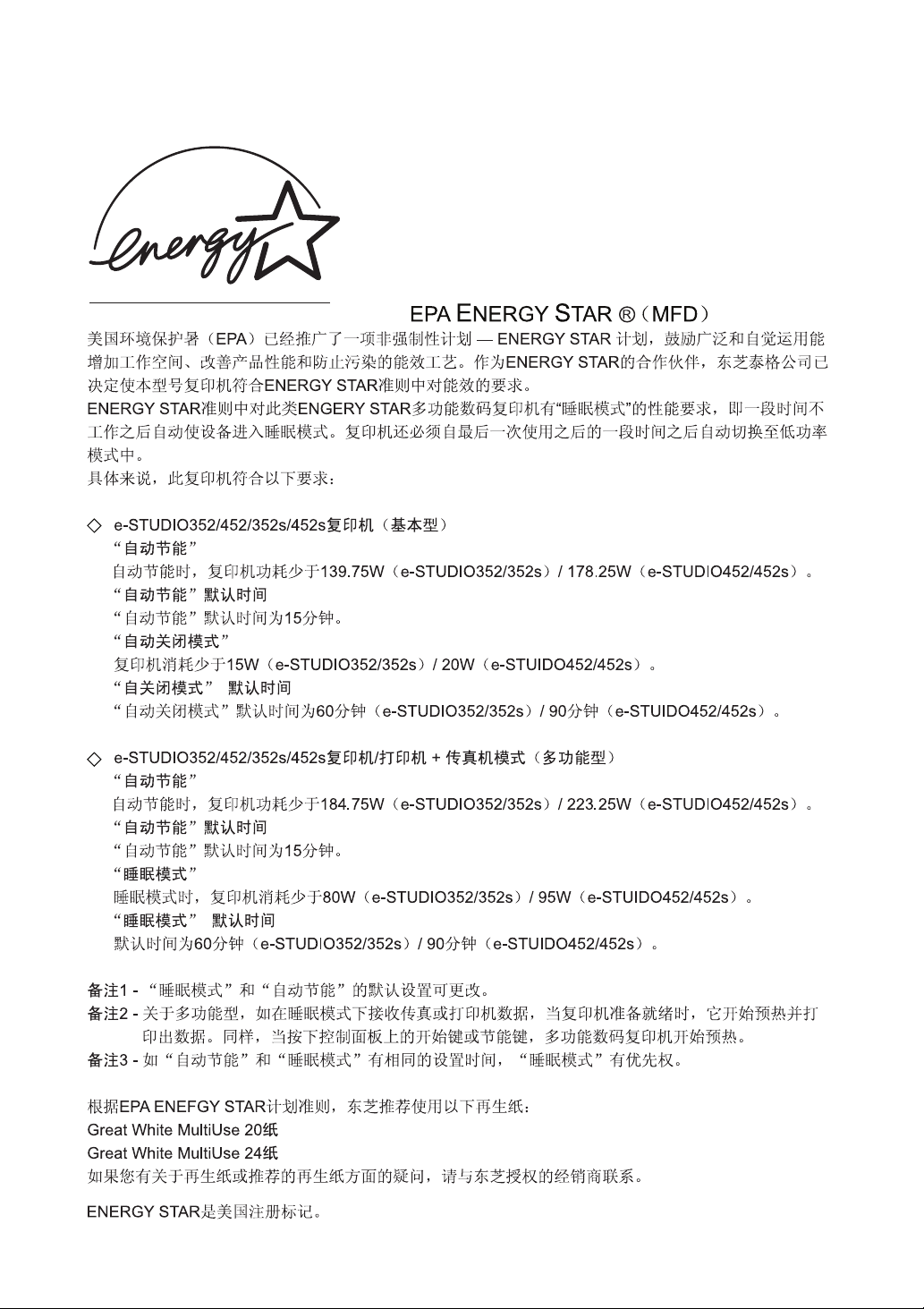
Page 3
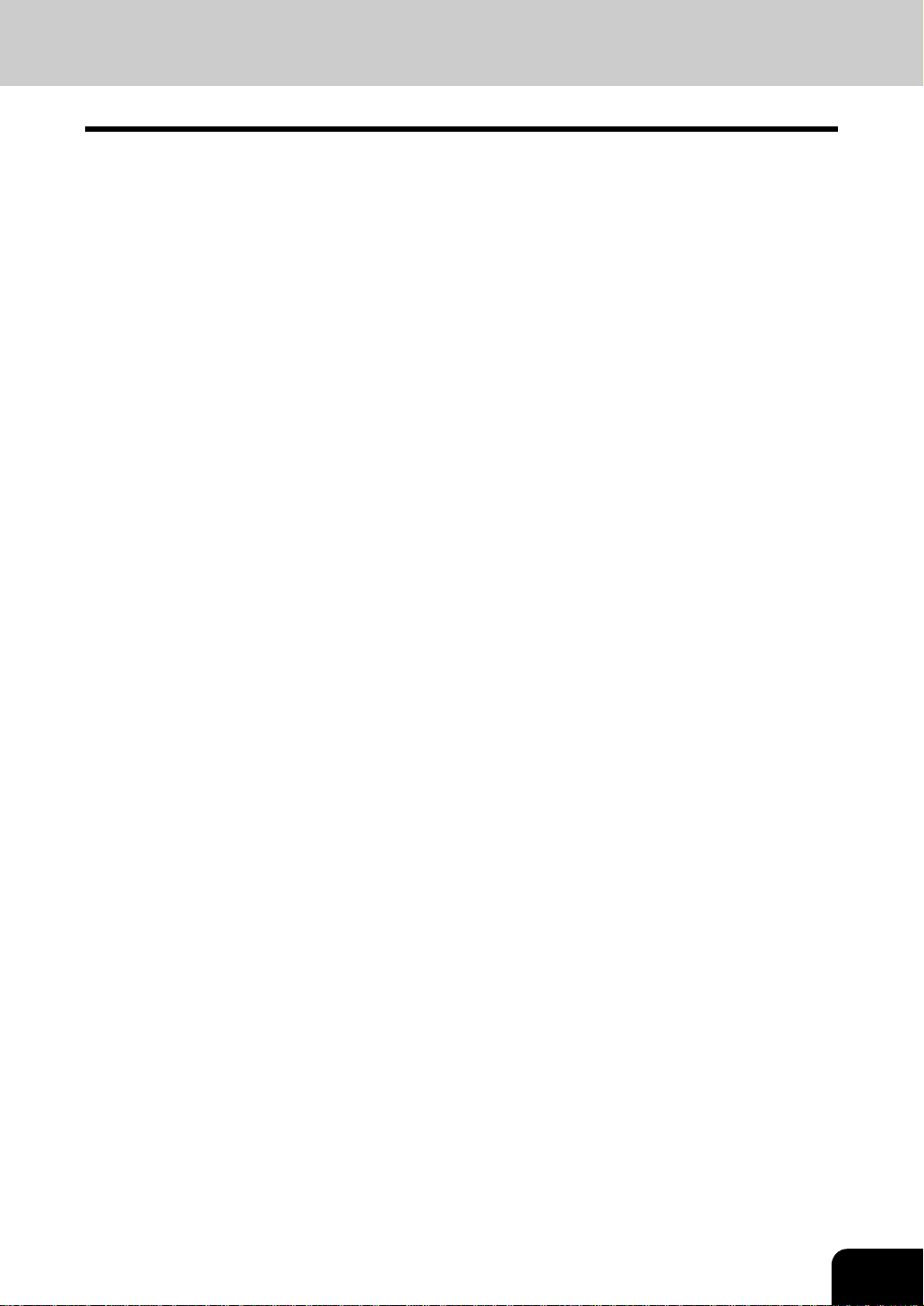
目录
用户注意事项 ...........................................................................................................................................5
东芝产品质量首屈一指.............................................................................................................................6
前言 .........................................................................................................................................................8
e-STUDIO352/452/352s/452s 性能 .........................................................................................................9
一般注意事项 .........................................................................................................................................10
• 安装或移动时......................................................................................................................................10
• 使用多功能数码复印机时....................................................................................................................13
• 维护或检查中......................................................................................................................................16
• 处理耗材时 .........................................................................................................................................17
免责声明 ................................................................................................................................................18
1. 使用机器之前 .........................................................................................................................................19
1. 各部分部件的描述 ............................................................................................................................20
• 主要部件 ........................................................................................................................................20
• 选购件配置.....................................................................................................................................21
• 控制面板 ........................................................................................................................................23
• 调整控制面板角度..........................................................................................................................25
• 触摸屏 ............................................................................................................................................27
2. 打开电源 / 关机.................................................................................................................................31
• 打开电源 ........................................................................................................................................31
• 使用部门或用户管理时...................................................................................................................32
• 关机................................................................................................................................................36
3. 节能模式...........................................................................................................................................39
4. 设置复印纸 .......................................................................................................................................40
• 关于原稿和复印纸的 “宽度”和 “长度”.....................................................................................40
• 可使用的复印纸张..........................................................................................................................41
• 设置复印纸 (尺寸更改)...............................................................................................................43
• 将纸张放置在大容量供纸器 (选购件)中.....................................................................................48
• 特殊用途的纸盒..............................................................................................................................49
2. 如何制作复印件 .....................................................................................................................................53
1. 设置原稿...........................................................................................................................................54
• 可使用的原稿 .................................................................................................................................54
• 将原稿放到原稿玻璃上...................................................................................................................56
• 使用自动双面输稿器 (选购件)....................................................................................................58
2. 制作复印件 .......................................................................................................................................61
• 初始 (默认)设置 .........................................................................................................................61
• 复印步骤 ........................................................................................................................................62
• 复印时,扫描下一批原稿 (自动作业启动)..................................................................................67
• 在复印过程中,中断复印并制作其它复印件 (插入复印).............................................................69
3. 旁路供纸复印 ...................................................................................................................................70
• 旁路供纸复印 .................................................................................................................................70
• 标准尺寸纸张上的旁路供纸复印 ....................................................................................................71
• 非标准尺寸纸张上的旁路供纸复印.................................................................................................75
4. 校验复印...........................................................................................................................................79
3. 基本复印模式设置..................................................................................................................................81
1. 纸张选择...........................................................................................................................................82
• 自动选纸 (APS)..........................................................................................................................82
• 手动选纸 ........................................................................................................................................84
• 一次复印混合尺寸原稿 (混合原稿尺寸)......................................................................................85
2. 放大和缩小复印................................................................................................................................87
1
Page 4
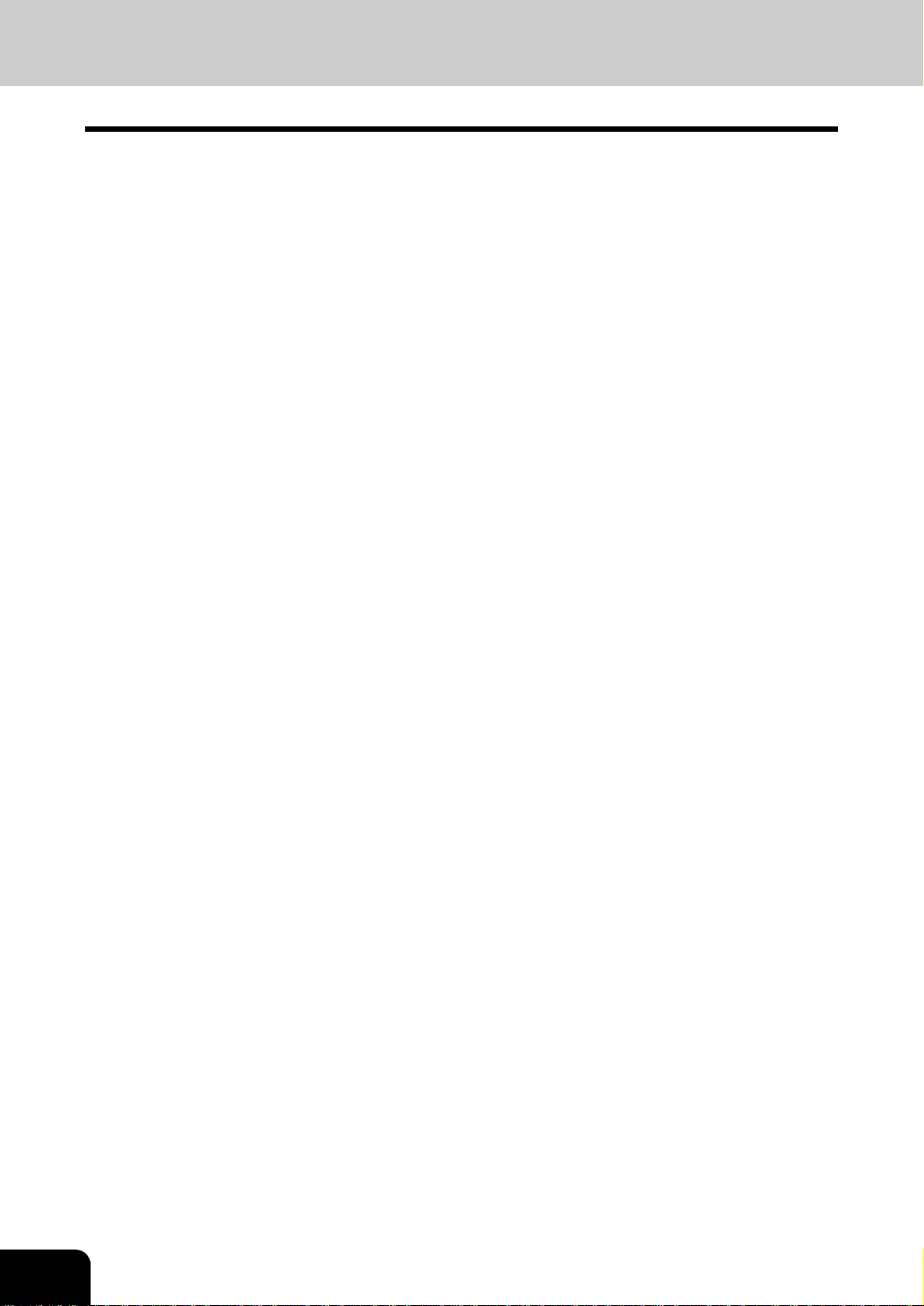
目录 (续)
3. 选择整理模式 ...................................................................................................................................93
• 整理模式类型 .................................................................................................................................93
• 整理器 (选购件)每一部件名称 ...................................................................................................94
• 每一内整理器 (选购件)名称 .......................................................................................................95
• 分页 / 分组复印 ..............................................................................................................................96
• 交错分页模式 .................................................................................................................................98
• 装订分页模式 .................................................................................................................................99
• 杂志分页和脊缝装订模式 (小册子模式)....................................................................................101
• 打孔模式 (选购件)....................................................................................................................104
4. 双面复印.........................................................................................................................................107
5. 原稿模式.........................................................................................................................................116
6. 复印浓度调整 .................................................................................................................................117
4. 图像调整 ..............................................................................................................................................119
1. 背景调整.........................................................................................................................................120
2. 锐度................................................................................................................................................121
5. 如使用编辑功能 ...................................................................................................................................123
1. 图像移位.........................................................................................................................................124
2. 边缘消除.........................................................................................................................................130
3. 书本中央消除 .................................................................................................................................131
4. 双页复印.........................................................................................................................................133
5. 2 合 1 / 4 合 1 .................................................................................................................................135
6. 杂志分页.........................................................................................................................................138
7. 编辑................................................................................................................................................140
• 修剪 / 遮蔽....................................................................................................................................140
• 镜像反转 ......................................................................................................................................143
• 黑白反转 ......................................................................................................................................144
8. X-Y 轴变倍 .....................................................................................................................................145
9. 封面插页.........................................................................................................................................147
10. 页面插入.........................................................................................................................................150
11. 时间戳 ............................................................................................................................................152
12. 页码 ................................................................................................................................................153
13. 作业合成.........................................................................................................................................155
14. 图像方向.........................................................................................................................................159
15. 书本 - 上下......................................................................................................................................161
16. 连续输稿 / 单张输稿 .......................................................................................................................163
6. 电子归档 ..............................................................................................................................................167
1. 电子归档.........................................................................................................................................168
2. 创建用户 BOX ................................................................................................................................170
3. 更改用户 BOX 数据........................................................................................................................172
4. 删除用户 BOX ................................................................................................................................175
5. 在电子归档中存储文件 ...................................................................................................................177
6. 打印存储的文件..............................................................................................................................181
7. 删除文件夹或文件 ..........................................................................................................................186
7. 模板 .....................................................................................................................................................189
1. 模板................................................................................................................................................190
2. 注册用户组和模板 ..........................................................................................................................192
3. 更改用户组和模板数据 ...................................................................................................................204
4. 调用模板.........................................................................................................................................211
5. 删除用户组或模板 ..........................................................................................................................216
8. 作业状态 ..............................................................................................................................................221
1. 作业状态.........................................................................................................................................222
2. 确认打印作业状态 ..........................................................................................................................223
• 打印作业 ......................................................................................................................................224
• 校验打印作业 ...............................................................................................................................227
• 私密打印作业 ...............................................................................................................................230
• 使用部门代码时............................................................................................................................233
2
Page 5

3. 确认扫描作业状态 ..........................................................................................................................236
4. 日志列表.........................................................................................................................................237
• 在日志列表中确认作业历史..........................................................................................................238
• 从日志列表中注册入地址簿..........................................................................................................242
• 打印日志 (发送 / 接收日志列表)................................................................................................244
5. 打印状态显示 .................................................................................................................................245
6. 错误代码.........................................................................................................................................248
9. 闪烁的图形符号 ..................................................................................................................................259
1. 闪烁的图形符号..............................................................................................................................260
2. 触摸屏上的纸盒显示.......................................................................................................................261
3. 更换墨粉盒符号..............................................................................................................................262
4. 更换废粉盒符号..............................................................................................................................267
5. 卡纸符号.........................................................................................................................................269
6. 请求维修符号 .................................................................................................................................290
10.当显示此信息时 ...................................................................................................................................291
1. “检查装钉盒”................................................................................................................................292
2. “检查脊缝式装订单元中的装钉盒”...............................................................................................298
3. “检查装订器”................................................................................................................................300
4. “就绪 (检查装订器)”.................................................................................................................306
5. “检查脊缝式装订单元中的装订器” ..............................................................................................307
6. “就绪 (检查脊缝式装订器)”......................................................................................................310
7. “就绪 (打孔机垃圾已满)”..........................................................................................................311
8. “电源故障”...................................................................................................................................313
9. “定期维护时间到”........................................................................................................................314
10.“检查控制面板上纸盒中的纸张尺寸设置”....................................................................................315
11.“重新启动机器”............................................................................................................................322
11.维护 .....................................................................................................................................................323
1. 日常检查.........................................................................................................................................324
2. 简单的故障排除..............................................................................................................................325
12.规格和选购件.......................................................................................................................................329
1. e-STUDIO352/452/352s/452s 规格................................................................................................330
2. 选购件规格 .....................................................................................................................................333
3. 装箱清单.........................................................................................................................................340
4. 复印功能组合真值表.......................................................................................................................341
• 组合真值表 1/2.............................................................................................................................341
• 组合真值表 2/2.............................................................................................................................342
3
Page 6
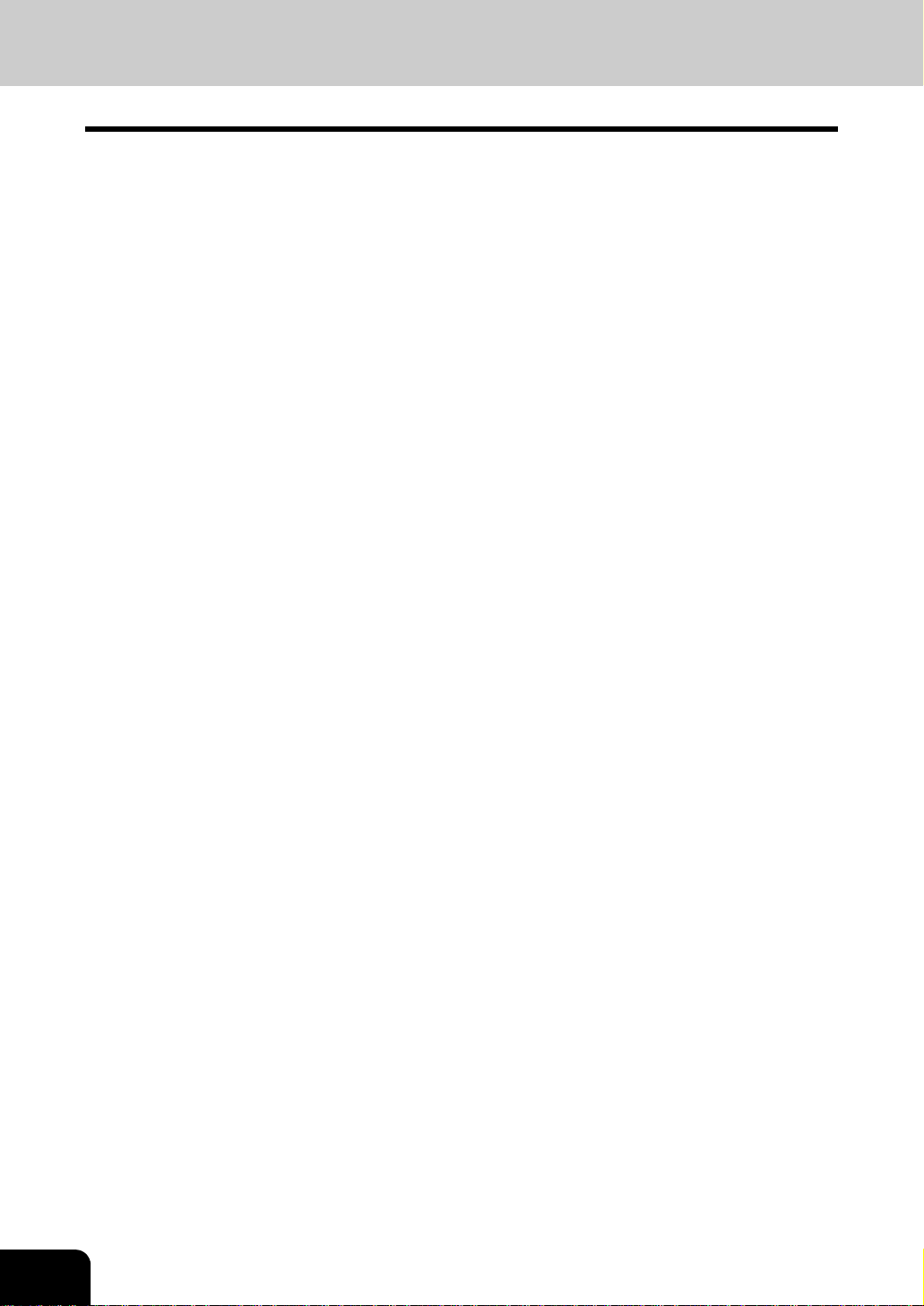
目录 (续)
4
Page 7
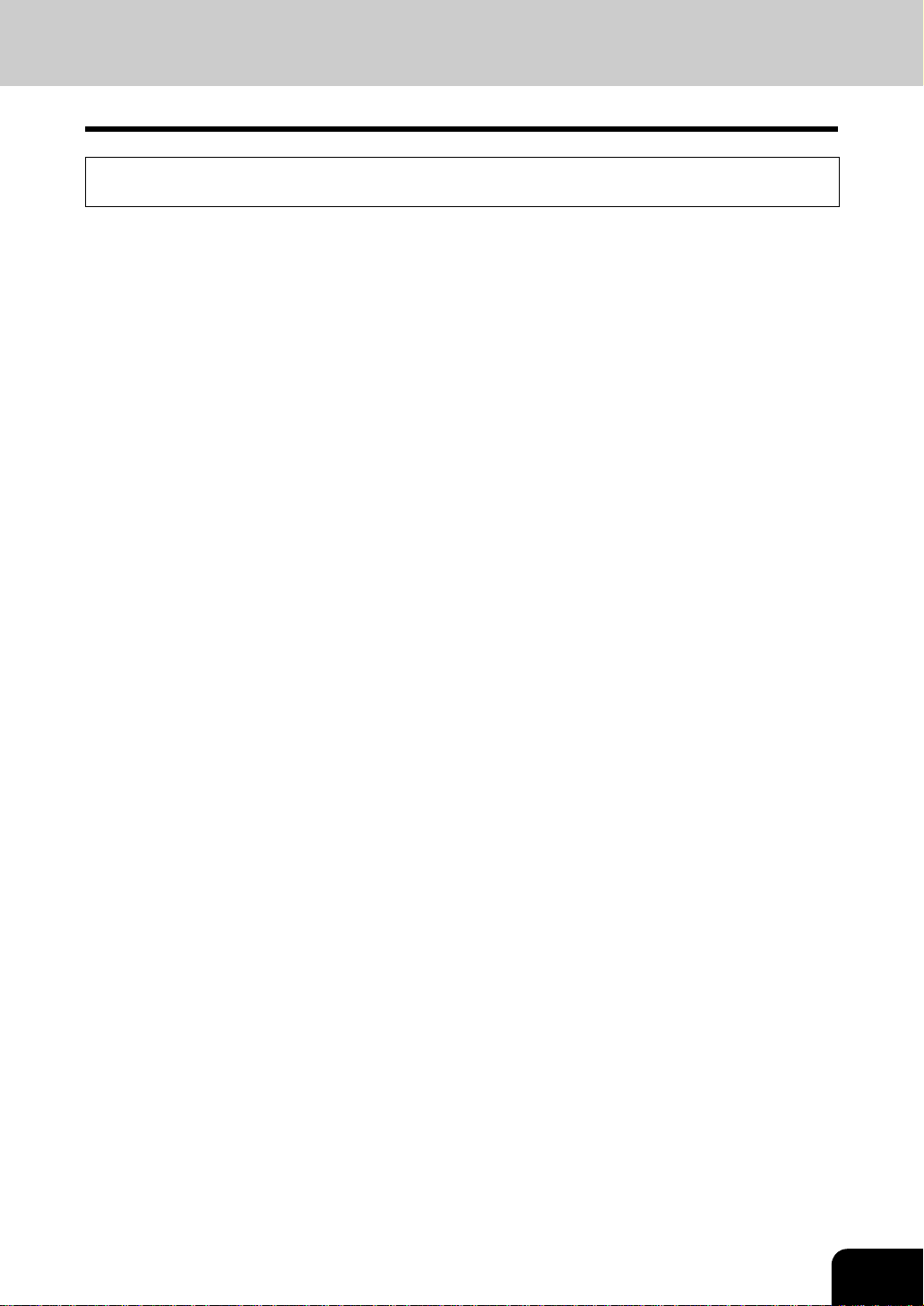
用户注意事项
在选定了安装 e-STUDIO352/452/352s/452s 的合适位置后,请不要再改变这个位置。同时,避免设备过
度受热,灰尘进入、振动或阳光直射。此外,由于设备会释放出少量的臭氧,要提供适当的通风条件。
5
Page 8
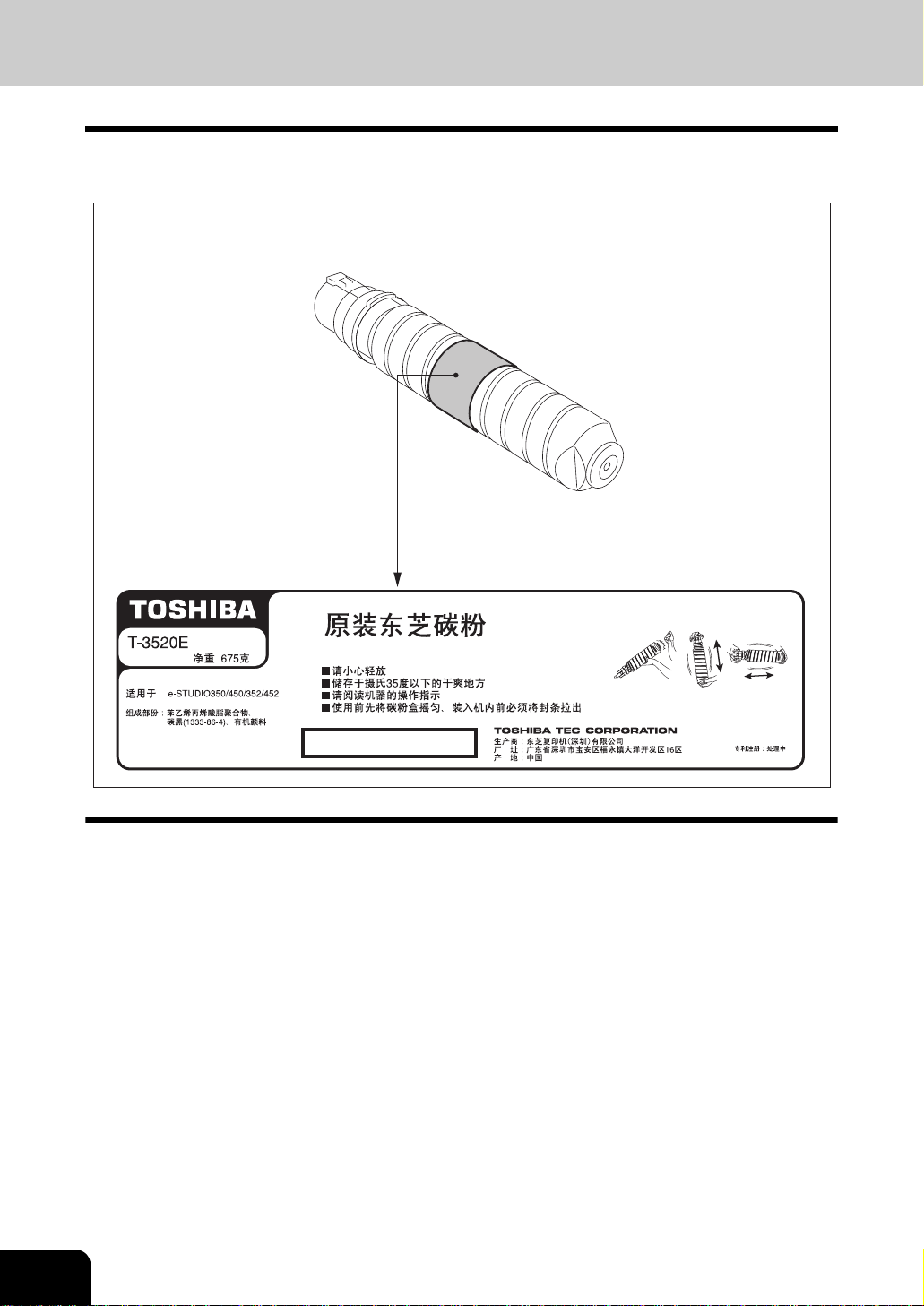
东芝产品质量首屈一指
e-STUDIO352/452/352s/452s 墨粉盒。
为了取得最佳效果,推荐使用真正的东芝耗材和零件。
6
Page 9
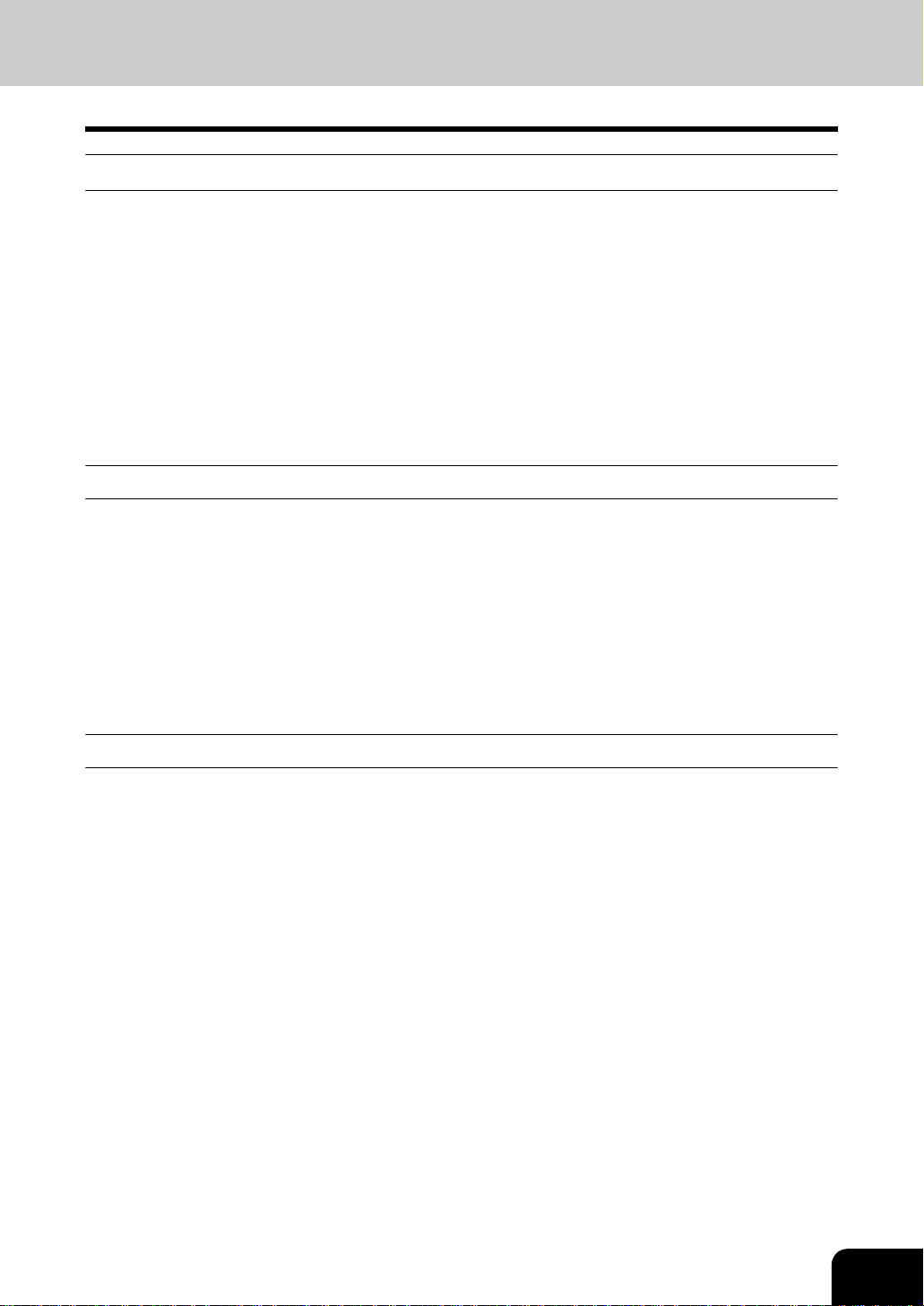
耗材 / 零件
• 可靠性
真正的东芝耗材经历了严格的检查,所以您收到的每件耗材都有上佳表现。
• 高效
真正的东芝耗材符合我们所处的这个竞争世界的要求,在您需要的时候,提供快速稳定的复印件。
• 稳定的图像品质
真正的东芝耗材设计提供持久稳定的图像输出。
• 复印机品质
真正的东芝耗材设计确保设备及其零件保持无故障工作秩序。
东芝对其设备特性的熟悉了解,确保提供最高标准的养护,同时降低设备磨损。
• 设备匹配性
从一开始,东芝耗材和设备就实行匹配生产。每设计一款新机型,就生产相应的匹配墨粉盒。使用真正
的东芝耗材和设备,可确保您获得最佳的性能。
墨粉
• 最佳图像品质
东芝墨粉使用超精细品质原料,严格控制生产条件,确保设备能持续输出清晰、高品质的图像。
• 成本优势
真正的东芝墨粉体现着价值。在复印过程中,只有适量的墨粉才被使用,因此,能使设备持续运作,直
至所有墨粉耗尽。在这种情况下,您充分体验到物有所值。
• 环境保护
真正的东芝墨粉体现着环保意识。为关爱地球母亲,我们使用压印和塑料标签,使墨粉盒能得到充分循
环利用。此外,为改善工作环境,降低了灰尘和臭氧量的水平。
• 以人为本
我们的墨粉在批准销售前,需经测试,以确保它们通过最严格的健康标准,免除用户的后顾之忧。
概述
• 服务维修支持利益
合格的东芝服务维修人员能使您的设备保持最佳状态的运作。为确保一贯的高品质图像品质,请联系授
权的东芝服务供应商,定期保养您的设备,享受关爱。
7
Page 10
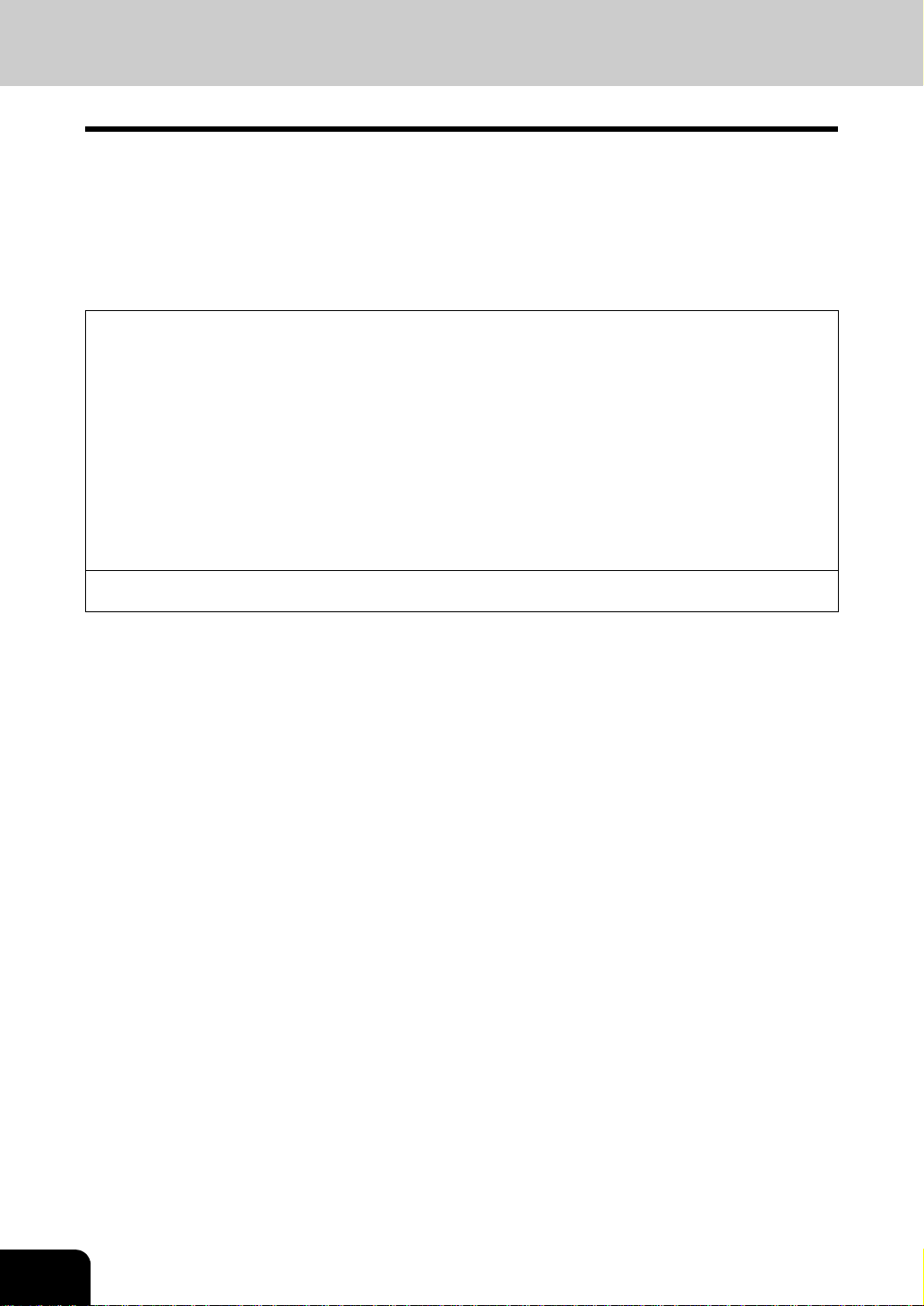
前言
感谢您购买东芝多功能数码复印机 e-STUDIO352/452/352s/452s。操作手册描述了以下内容:
• 如何使用多功能数码复印机。
• 如何在多功能数码复印机上进行设备的检查和维护。
• 如何检修机械和复印故障。
在使用多功能数码复印机之前,请彻底阅读并理解此操作手册。为了确保在任何时候产生清晰的复印件和
使多功能数码复印机处于最佳工作状态,本手册应该在需要参考的时候容易拿到。
为确保正确和安全地使用东芝多功能数码复印机 e-STUDIO352/452/352s/452s,本手册按下面三个等级
描述安全注意事项:
阅读此操作手册之前,您应该完全理解这些标识的意思和重要性。
• 警告:
表示一个潜在的危险状态,如果不能避免,将引起死亡等严重伤害、或严重损坏设备或使设备及周围
资产燃烧。
• 小心
表示一个潜在的危险状态,如果不能避免,有可能引起中小程度的伤害、设施和周围资产局部损坏或
数据丢失。
• 注意
指出一个应当遵循的确保多功能数码复印机性能最佳的过程,避免复印问题。
• 提示
描述对操作多功能数码复印机有用的信息。
8
Page 11
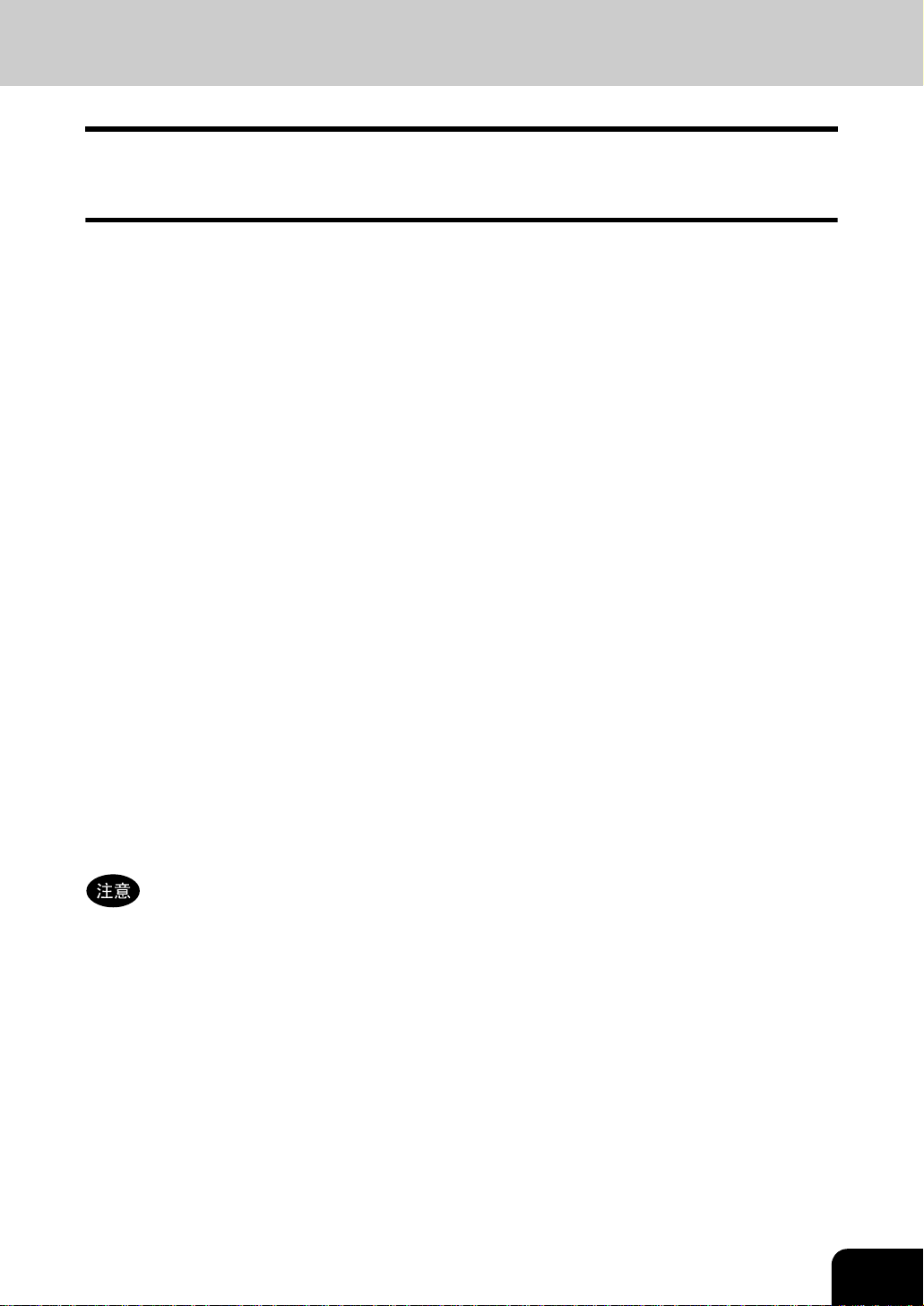
e-STUDIO352/452/352s/452s 性能
e-STUDIO352/452/352s/452s 为多功能数码复印机, 可通过网络使用任一功能。 e-STUDIO352/452/352s/
452s 还有多种纸张处理设备,以适应你的办公室的不同需求。
e-STUDIO352/452/352s/452s 具有下列方便的功能和选项:
• e-STUDIO352/352s 复印速度为 35 张 / 分钟 (A4), e-STUDIO452/452s 为 45 张 / 分钟 (A4)。
• 预热时间大大缩短至约 20 秒。
• 统一架构控制器用来实现有效的网络功能。
(要使用该打印、扫描和互联网传真功能,需安装有打印机套件、扫描仪套件和打印机 / 扫描仪套件
等。)
• 输入 / 输出接口也是为适于网络环境的连接 (访问)所设计。
• 1/2 VGA 宽幅面板改善了操作性能并提高了效率。
• 角度可变的控制面板采用了统一的设计。
• 电子归档功允许您在客户端 PC 上对经过扫描单元的输入原稿数据进行扫描、保存、再使用并且重新编
辑等操作。
• 接收的传真文档可以无须打印而直接保存在电子归档中。(需要选购传真卡。)
• 扫描的原稿可通过传真和电子邮件同时发送。
(要通过传真发送,需要选购件传真卡。要通过电子邮件发送,需安装选购件打印机 / 扫描仪套件或扫
描仪套件。)
• 使用电子分页提高了复印效率。
• 具有丰富的编辑功能如:修剪、遮蔽及镜像等。
• 页存储器和硬盘的标准配置实现了:“2 合 1 / 4 合 1”、电子分页、杂志分页等功能。
• 定影单元使用较少的油,减少在纸张上的玷污。
• 只需简单地更换墨粉盒,就可以添加墨粉,而不会弄脏手。
• 从厚纸 (最高为 209 g/m
• 安装选购的整理器可以迅速地自动分页、对复印件进行装订及打孔 (选购件)等操作。
• 安装具有选购件脊缝式装订功能的整理器时, 您能选择脊缝式装订的模式,可以自动地按照书本的形式
在文件的中部装订。
• 安装具有选购件手动装订功能的整理器时,您能装订文件而无需复印或打印它们。
• 当仅配置为一复印机时,自动关机功能将自动关闭机器上的电源开关。当安装打印机 / 扫描仪套件、同
时安装打印机套件和扫描仪套件、或传真卡后,则多功能数码复印机会进入睡眠模式,并在收到作业时
重新激活。
2
) , 到不干胶帖、 OHP 胶片等广泛类型的纸张均可使用。
- 对于 e-STUDIO352s/452s 机型,根据其规格概述,将不支持网络相关的功能。
- 对于 e-STUDIO352s/452s 机型,打印、扫描、网络、互联网传真及 PC 传真功能不可用。
- 对于 e-STUDIO352s/452s 机型, USB 端口不可用。
但是通过选购相应的选购件 (打印机套件,打印机 / 扫描仪套件,扫描仪套件),可实现相应的上述功能。
9
Page 12
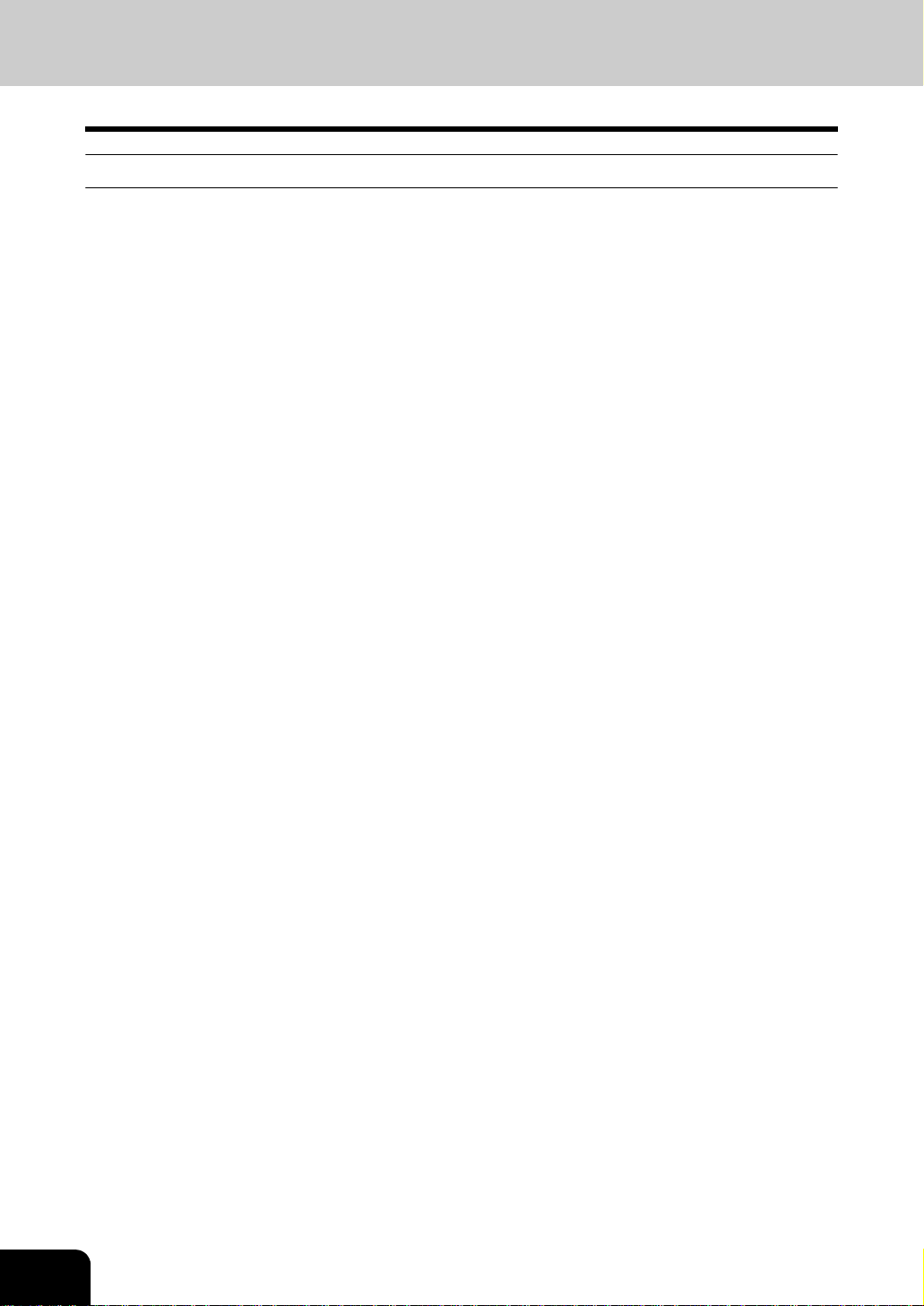
一般注意事项
安装或移动时
警告
• 这种多功能数码复印机需要 220-240V AC, 8A 50/60 Hz 电源供电。
不得使用指定电压以外的电源供电。
避免多个插头连接到同一电源插座上。否则可能会导致起火或电击。如果需要增加电源插座的数量,请
与电工联系。
• 务必将多功能数码复印机连接到带接地的电源插座上,以防短路时引起电火或电击。了解更详细的情
况,请与维修技术人员联系。务必使用带接地的三孔墙上插座。
在使用二孔插座的地区,多功能数码复印机必须接地以保证安全。严禁通过煤气管、水管或其它不适宜
的接地物体接地。
• 电源线插头要在牢牢地插入电源插座中。如果插接不牢,可能造成发热、引起电火或电击。
• 不得损坏、折断或试图修理电源线。
不得以下列方式对待电源线:
- 缠绕
- 折弯
- 拉扯
- 在上面放置物品
- 令其过热
- 置于暖气或其它发热源附近
否则可能会导致起火或电击。如果电源线受到损坏,请与维修服务人员联系。
• 在从电源插座上拔下插头时,不得直接拉电源线。每次从插座上拔下插头时,必须握插头部分。如果直
接拉扯电源线,可能会将其拉断,从而引发电火或电击。
• 确保通风孔不被堵塞。
多功能数码复印机的温度过高会起火。
• 不得将多功能数码复印机搬移到其它的场所、上下楼梯或过远的距离。
否则可能会导致起火或电击。如果需要抬起或移动多功能数码复印机,请与维修服务人员联系。
• 不要在安装着选购设备时,如整理器,移动多功能数码复印机。否则可能会导致起火或电击。如果需要
抬起或移动多功能数码复印机,请与维修服务人员联系。
• 如果要移动多功能数码复印机,确保要从电源插座上拔掉插头,切断电源。
如果电源线受到损坏,可能会引发电火或电击。
• 电源插座应该与机器靠近,易于电源连接。
• 每年至少将电源插头从插座里拔出来一次,对插头的插脚进行清洁。灰尘积聚会造成漏电,发热,进而
起火。
10
Page 13
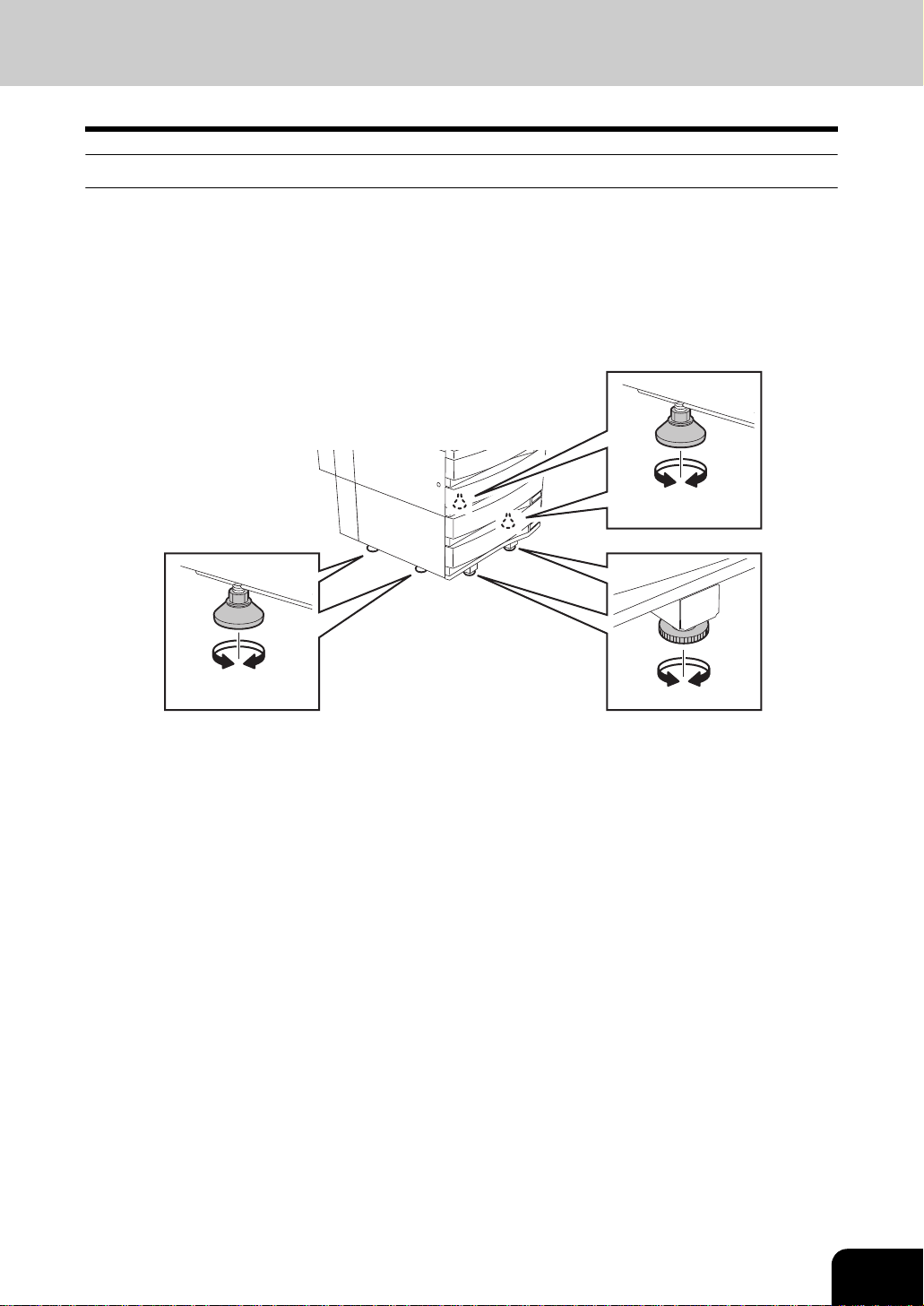
小心
• 在移动多功能数码复印机时,不要倾斜超过 10 度。如果翻倒会造成人员伤害。
• 不得将多功能数码复印机放置于不适合承受其重量的位置,并且确保其表面处于水平状态。
切记如果多功能数码复印机倾倒会造成严重的损害。
多功能数码复印机的重量:大约 83kg
• 在机器底座前方后侧 (各有两个)共有四个调整脚,在供纸工作台及大容量供纸器底部的前方有两个
安全调整脚。搬动及安装多功能数码复印机之后,务必按图所示顺时针转动调整脚,使它们牢固地固定
在地面上。然后按照同样的方法固定安全调整脚。
移动机器时,转动并抬起安全调整脚及调整脚。
• 连接选购件与多功能数码复印机相连的线缆时,确保关闭主机电源。如果没有关闭电源,你可能遭受电
击。
要关闭电源,请参见 第 36 页 “关机”。
11
Page 14
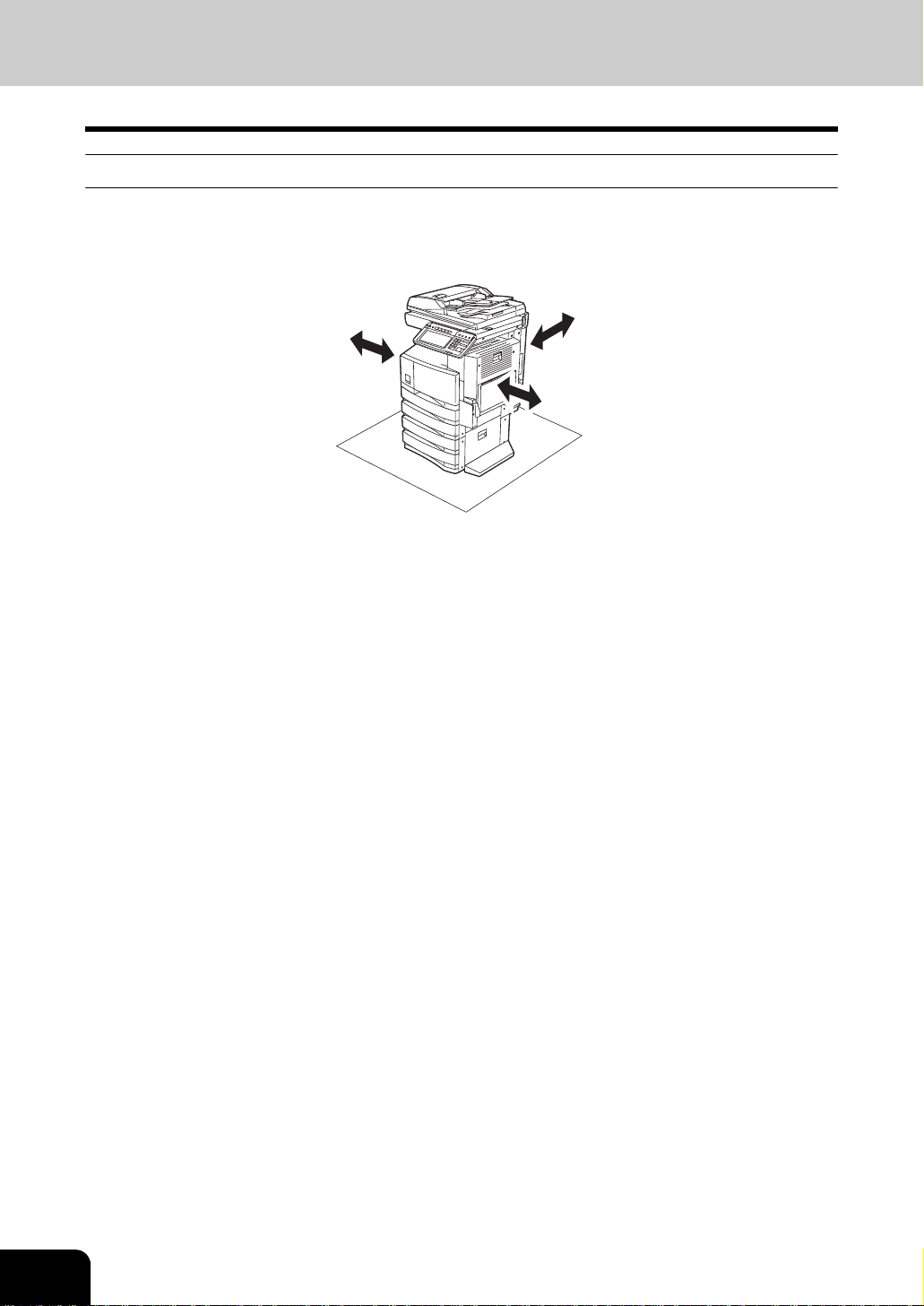
一般注意事项 (续)
其它事项
• 在更换零件、维护机器或清除卡纸时,要确保在机器的周围有足够的活动空间。
如果没有足够的活动空间,有些操作,例如 旁路送纸,就难以进行;甚至会造成多功能数码复印机的
损坏。
为确保最佳操作,在机器右侧至少保留 80 cm、左侧与背后至少 10 cm 的空间。
10 cm
• 确保妥善固定电源线,防止人员绊倒。
• 不良的环境会影响安全的操作及机器的性能,甚至会导致多功能数码复印机出现故障。
- 避免将机器置于靠近窗户的位置或阳光直射。
- 避免将机器置于温度变化剧烈的场所。
- 避免过多灰尘。
- 避免将机器置于震动的场所。
• 确保空气自由流动,并有通风装置。
通风不良会使臭氧产生的难闻气味散发到空气中。
10 cm
80 cm
12
Page 15
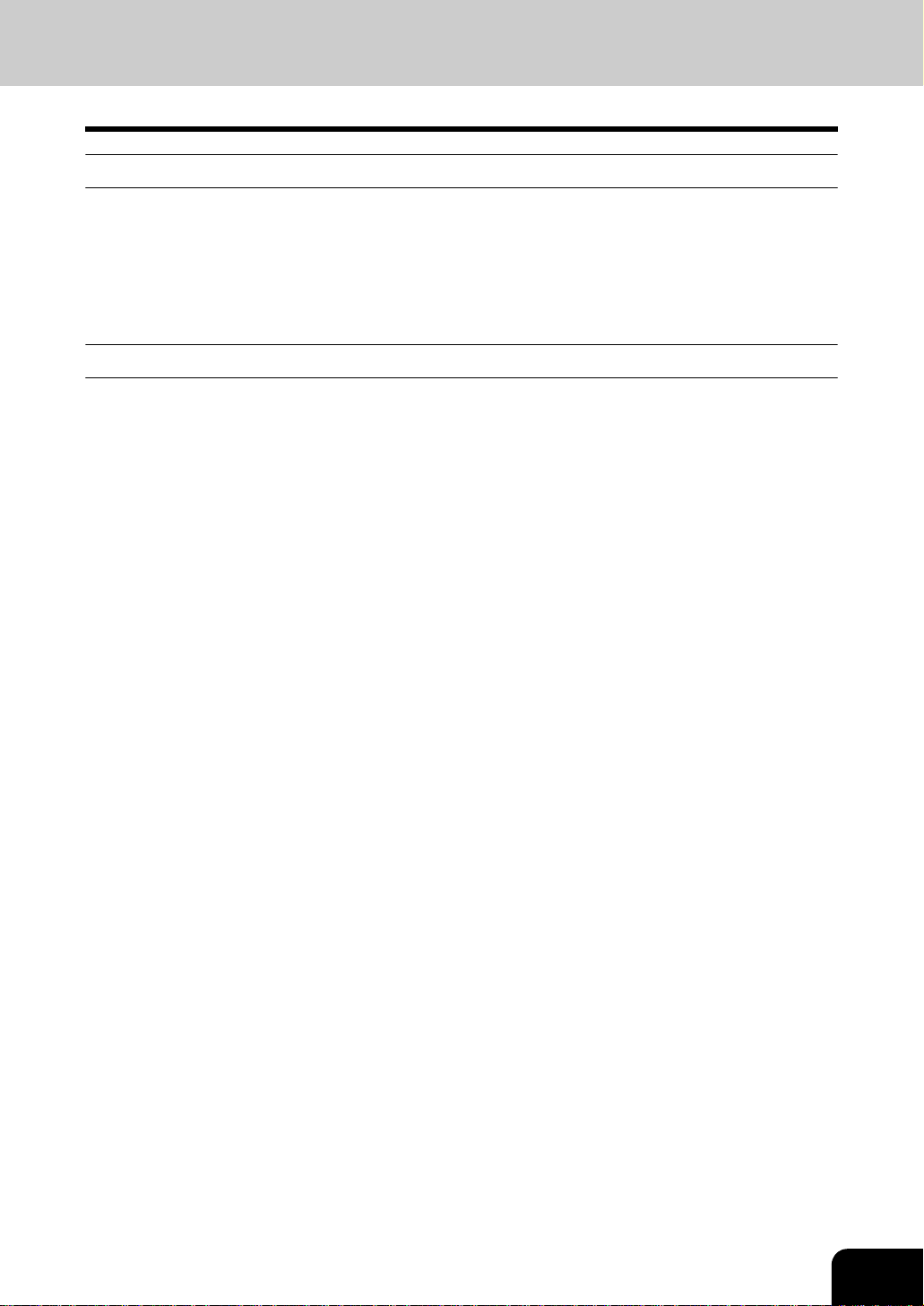
使用多功能数码复印机时
警告
• 不得将金属物体或盛水的容器 (花瓶、咖啡杯等)放在多功能数码复印机的上面或近处。不得将回形
针或钉书钉靠近通风口位置。否则可能会导致起火或电击。
• 如果多功能数码复印机发生过热、冒烟或是有难闻的气味,请采取下列措施:
关闭主电源并从电源插座上拔下电源插头,然后与维修服务人员联系。
• 如果停止使用多功能数码复印机超过一个月以上,在此期间应将电源插头拔离插座,确保安全。
否则可能会导致起火或电击。
小心
• 不得将重物 (4 kg 或超过)置于原稿玻璃上,不得用力按压原稿玻璃。打破原稿玻璃会造成人员伤
害。
• 不得将重物 (4 kg 或超过)放置在多功能数码复印机上。如果重物掉落,会造成人员伤害。
• 不得用湿手插拔电源插头,这样会导致电击。
• 不得接触定影单元或其周围的金属区域。因为这些器件的温度很高,会烧伤你的手或给你造成电击,给
你造成人身伤害。
• 在调整控制面板的角度时,当心不要把手卡在机器与控制面板的空隙里。这可能会造成人身伤害。
• 当合上纸盒时小心不要夹住手指。这可能导致人身伤害。
• 小心不要让手指夹在多功能数码复印机和整理器 (选购件)之间。这可能导致人身伤害。
• 小心不要让手指夹在多功能数码复印机和自动双面器之间。这可能导致人身伤害。
• 请勿在选购的工作台上放置超过 3 kg 的物体。打破工作台会造成人员伤害。
• 不要接触自动双面单元导板的金属部分,这可能会导致人员烫伤。
13
Page 16
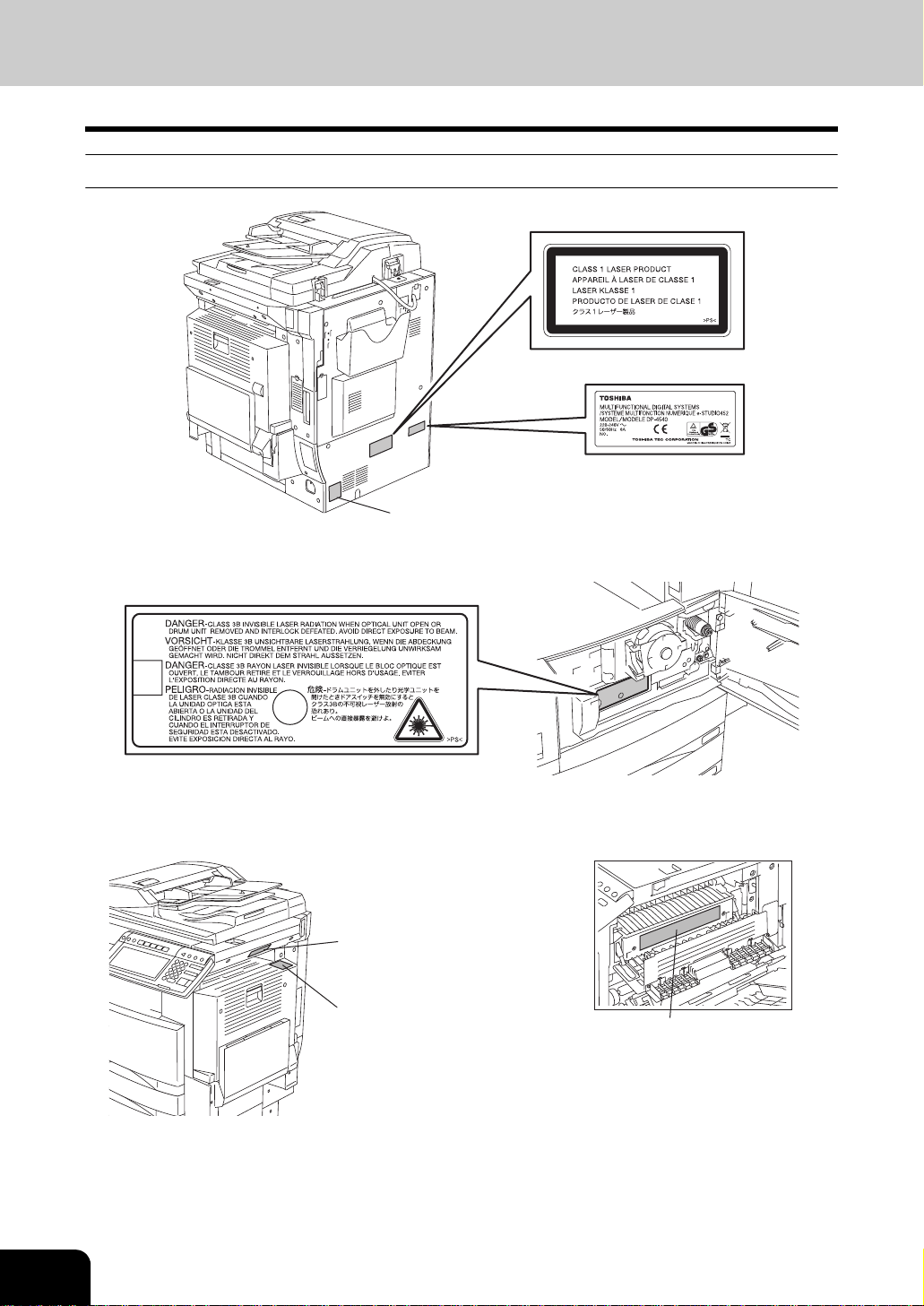
一般注意事项 (续)
证书标识等位置
䇈ᯢㅒ
䅸䆕ㅒ
ഄ㒓䄺
䄺ㅒ
催⏽䄺
˄ᅮᕅܗ˅
催⏽䄺
˄䗮亢ᄨ˅
催⏽䄺
14
Page 17

其它事项
• 小心使用触摸屏,不能击打。打破触摸屏会使机器发生故障。
• 当多功能数码复印机卡纸时,不得关闭主电源开关。
否则会在下次开启主电源开关时,造成机器故障。
要关闭电源,请参见 第 36 页 “关机”。
• 确保发生停电或离开办公室时,关闭电源。但周定时器开启时,不得关闭电源。
要关闭电源,请参见 第 36 页 “关机”。
• 小心纸张输出区域和刚输出的纸张,因为它们是烫的。
15
Page 18
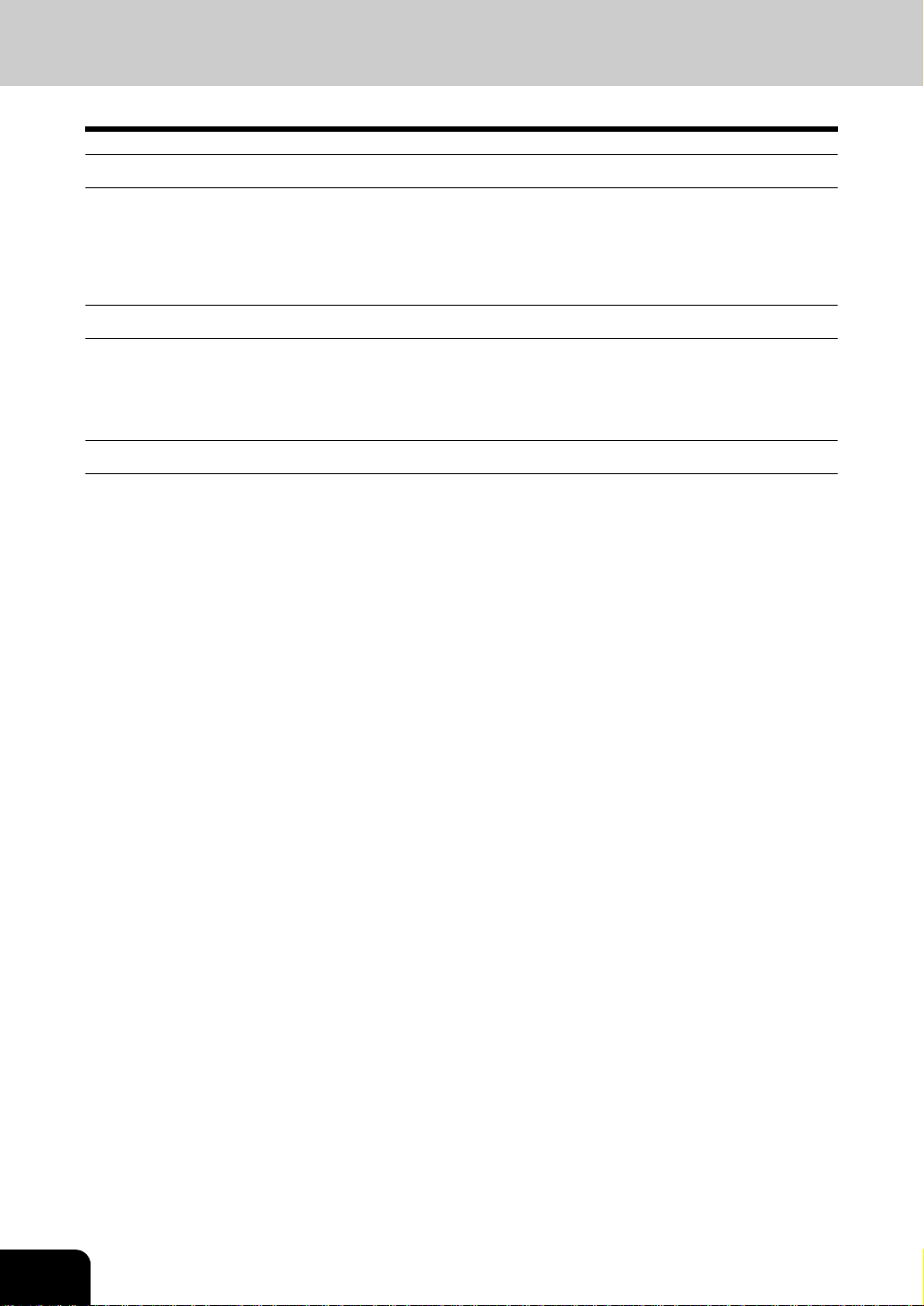
一般注意事项 (续)
维护或检查中
警告
• 不要尝试自己维修、分解或调试多功能数码复印机。否则可能会导致起火或电击。
维护或维修多功能数码复印机内部零件时,必须联系维修技术人员。
• 切记保持电源插头与电源插座清洁。防止灰尘积聚。否则会由于漏电产生的热量造成电火或电击。
• 在清洁地面时,不得让水或油之类的液体进入机器。否则可能会导致起火或电击。
小心
• 不得接触装订区域。其中的针尖会造成人身伤害。
脊缝式装订整理器 (选购件) 第 307 页
整理器 ( 选购件) 第 300 页
其它事项
• 清洁多功能数码复印机表面时,不要使用稀释剂或酒精。
- 这将破坏表面的形状或使之褪色。
- 当使用化学清洁垫进行清洁时,认真阅读需要注意的方面。
16
Page 19
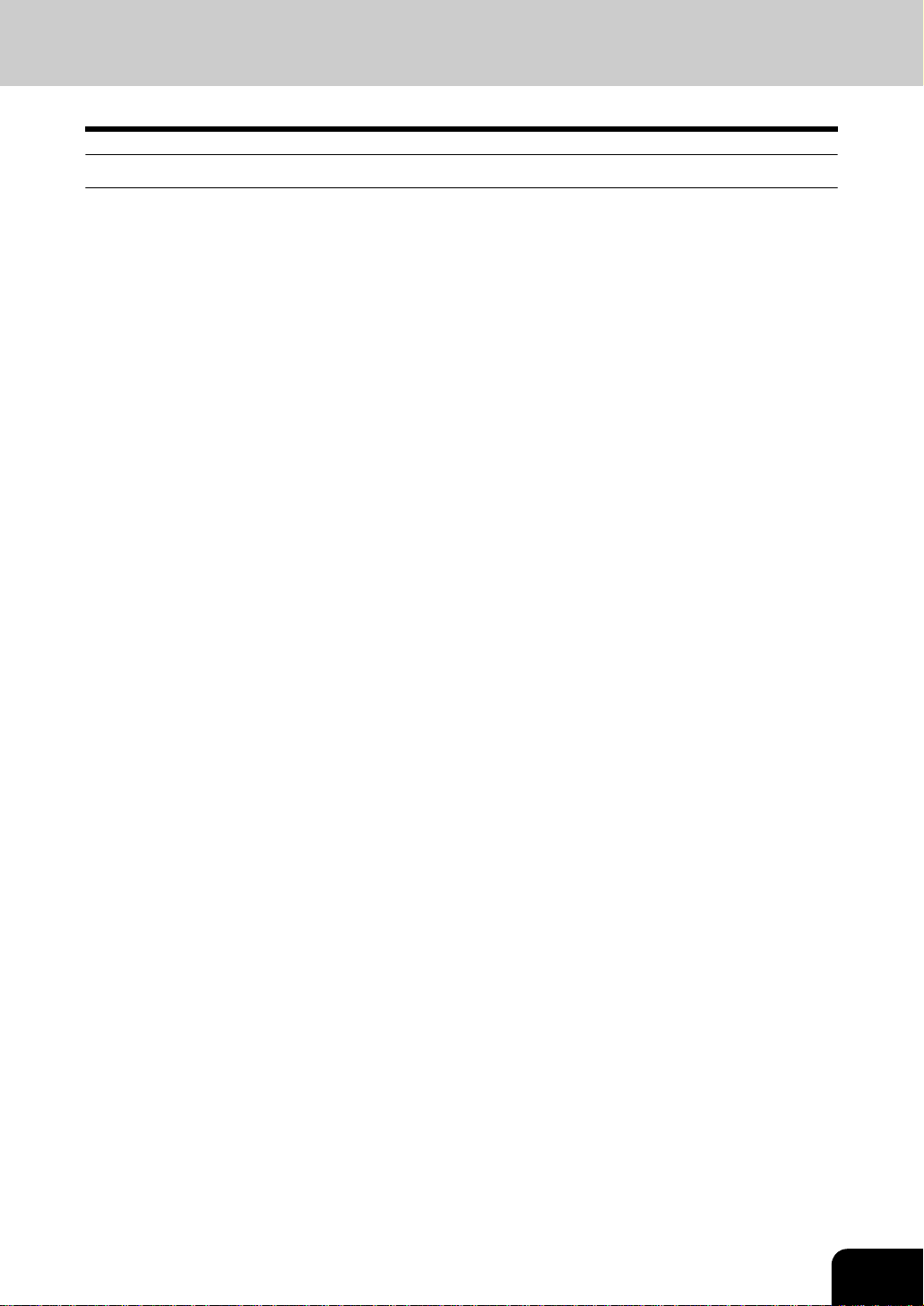
处理耗材时
小心
• 不要焚烧墨粉盒和废粉盒。这会导致爆炸。不要丢弃用过的墨粉盒和废粉盒。请联系服务维修技术人
员。 ( 第 262 页“3. 更换墨粉盒符号”, 第 267 页“4. 更换废粉盒符号”)
17
Page 20
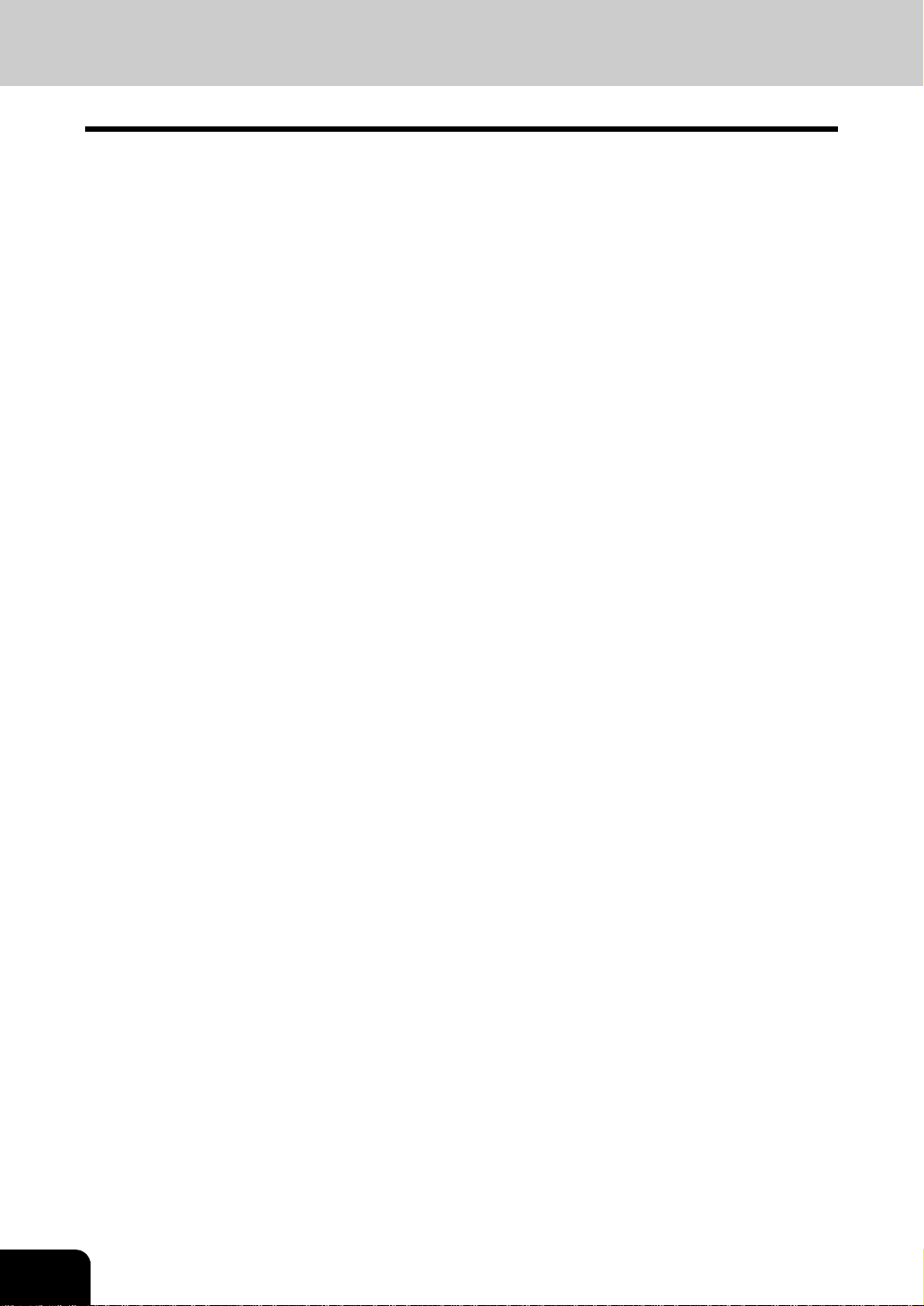
免责声明
本声明阐明东芝泰格公司 (包括其雇员,代理人及分销单位)对任何购买或使用 e-STUDIO 352/452,包
括配件,随机软件 (产品)者 (用户)不承担责任或受责任限制。
1. 本声明所述不承担责任或受责任限制在法律允许的全部范围内有效。 为避免疑惑,对于由东芝泰格有限
公司的疏忽或东芝泰格有限公司的欺骗性传言所引起的死亡或个人人身伤害,都不得采用本通知中的任
何事项来排除或限制东芝泰格有限公司的责任。
2. 所有担保,条件或其它法律包含的条件在法律允许的全部范围内,均被排除,这种包含的担保不给予或
适用于本产品。
3. 东芝泰格公司对下列任何一种造成的无论什么损失、费用、开支、索赔或损害概不负责任:
(a) 不按照手册,包括但不限于操作者手册、用户手册以及 / 或不正确或粗心操作或使用本产品;
(b) 任何阻止本产品正确运作或运转的原因,此原因产生于或归咎于东芝泰格公司合理控制以外的行
为,遗漏、事态或事故包括不可抗力、战争、暴动、骚乱、恶意或故意破坏,火灾、洪水或暴风雨、自
然灾害、地震、异常电压或其它灾害;
(c) 除东芝泰格公司认可的维修人员以外的任何人所作的添加、改动、拆装、搬运或修理;或
(d) 使用东芝泰格公司推荐以外的纸张,耗材或零件。
4. 受第一款所决定,东芝泰格公司对客户的以下损失概不负有法律责任:
(a) 利润损失、销售额损失或营业额损失、产品损失、预期积蓄损失、信誉和商机损失、顾客流失、
软件或数据损失或其使用损失,根据或涉及合同的损失;
(b) 任何特殊的、附带的、伴随的、间接的损失或损害、费用、开支、经济损失或要求随之发生的赔
偿;
由本产品或使用本产品造成的或与本产品或使用本产品有关的无论什么和到什么程度,即使东芝泰格公
司被告知这种损害赔偿的可能性。
因任何不能使用 (包括但不限于,故障、功能障碍、意外停机、病毒感染或其它问题),这种不能使用
是由于使用本产品时采用东芝泰格公司没有直接或间接供应的硬件,货物或软件,因此而造成的任何损
失、费用、开支、索赔或损害,东芝泰格公司概不负责。
18
Page 21
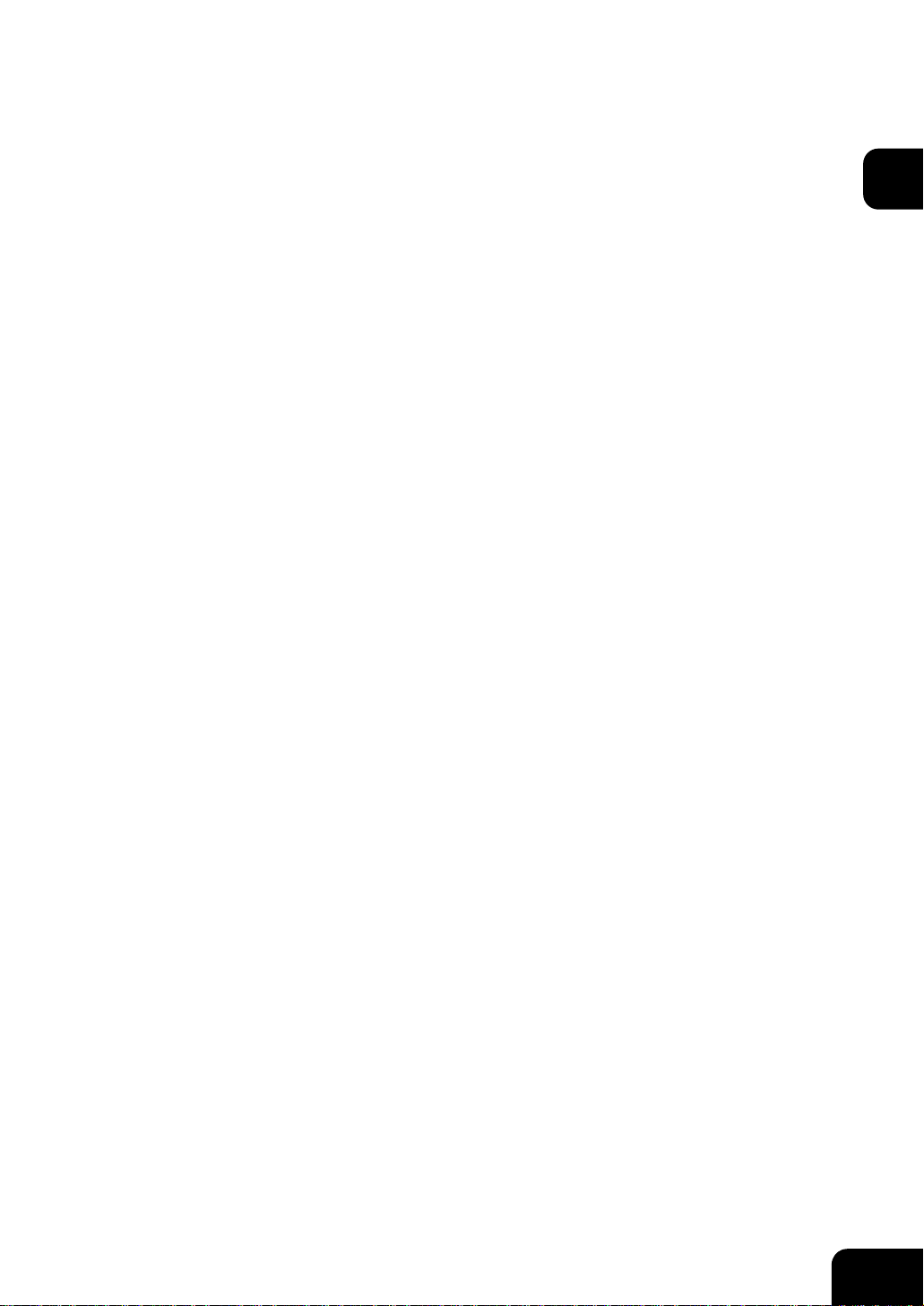
1. 使用机器之前
1. 各部分部件的描述 ................................................................................................................ 20
• 主要部件............................................................................................................................................20
• 选购件配置 ........................................................................................................................................21
• 控制面板............................................................................................................................................23
• 调整控制面板角度 .............................................................................................................................25
• 触摸屏 ...............................................................................................................................................27
2. 打开电源 / 关机..................................................................................................................... 31
• 打开电源............................................................................................................................................31
• 使用部门或用户管理时 ......................................................................................................................32
• 关机...................................................................................................................................................36
3. 节能模式...............................................................................................................................39
4. 设置复印纸 ........................................................................................................................... 40
• 关于原稿和复印纸的 “宽度”和 “长度”........................................................................................40
• 可使用的复印纸张 .............................................................................................................................41
• 设置复印纸 (尺寸更改)...................................................................................................................43
• 将纸张放置在大容量供纸器 (选购件)中 ........................................................................................48
• 特殊用途的纸盒.................................................................................................................................49
1
19
Page 22
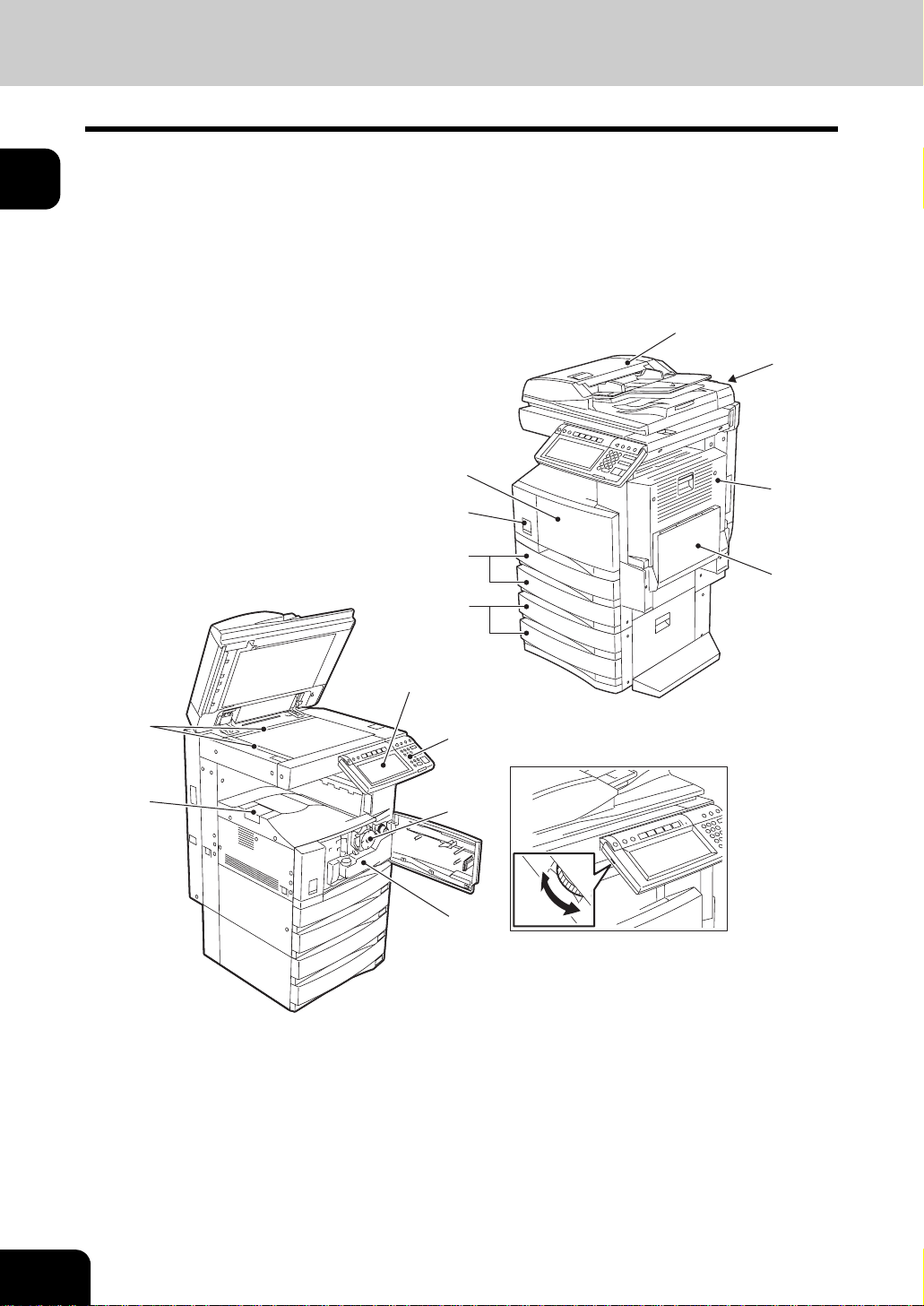
1. 各部分部件的描述
主要部件
1
1.
前盖板
2.
纸盒
3.
操作手册盒 (背面)
4.
电源开关
5.
自动双面器
6.
旁路供纸托盘
7.
原稿标尺 A 和 B: 选购件
8.
9.
10.
11.
12.
13.
1
4
2
*A
接纸盘
控制面板
触摸屏
触摸屏对比度调整旋钮
墨粉盒
废粉盒
*B
3
5
6
10
7
8
9
12
13
(11)
20
1. 使用机器之前
Page 23
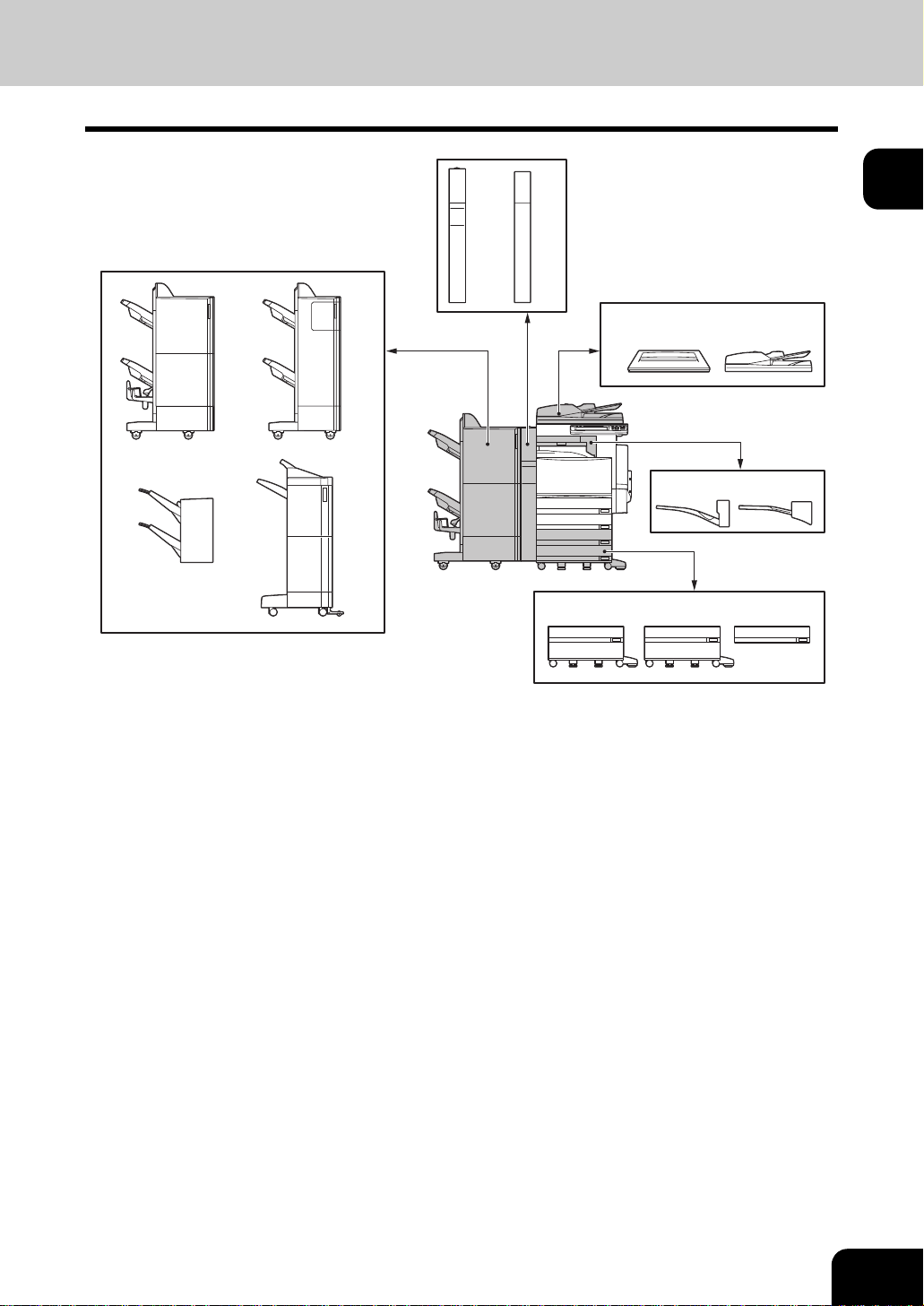
选购件配置
1
12 13
8
10 11
1. 原稿盖板 (KA-3511PC,为标配)
压住原稿。
2. 自动双面输稿器 (MR-3018)
自动将放置好的原稿逐一送入机器进行复印。
3. 错位接收盘 (MJ-5005)
使复印件和打印件逐份或成组堆叠,并设成交错分组堆放。
9
1
3 4
5 6 7
2
4. 作业分类盘 (MJ-5004)
使传真、复印件和打印件能输出至分纸供纸盘。
5. 大容量供纸器 (KD-1012)
连续多达 2500 张 A4 尺寸纸张 (80 g/m
6. 供纸工作台 (KD-1011)
向机器中加入一个纸盒。
7. 附加纸盒组件 (MY-1021)
能够向供纸工作台中再加入一个纸盒。
8. 脊缝式装订整理器 (MJ-1024)
除实现分页、分组和装订模式外,还可进行脊缝式装订。(可以加装单独出售的打孔单元。)在安装此
整理器时,需要中继桥单元 (KN-3520 单独出售)。
2
)。
21
Page 24
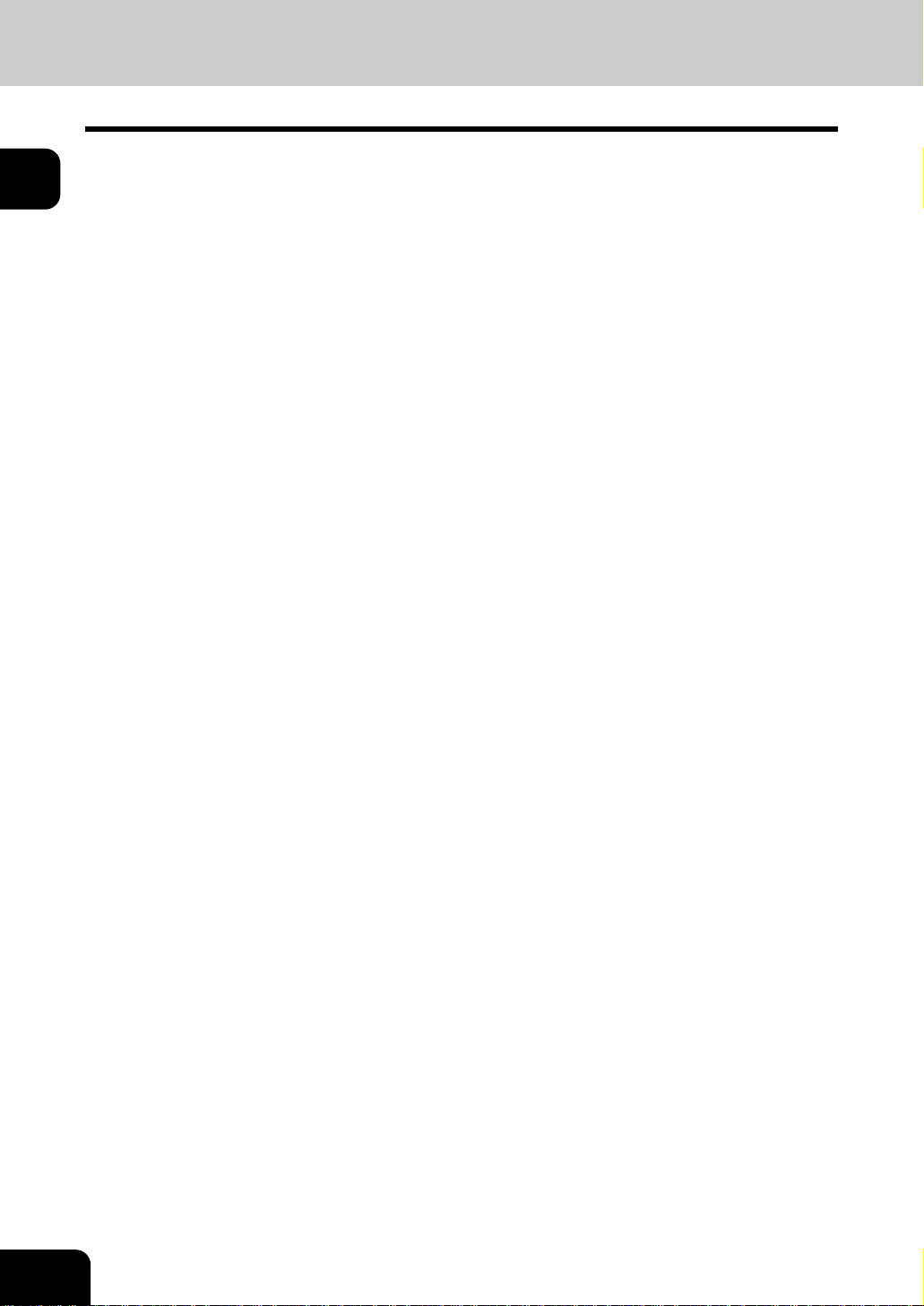
1
1. 各部分部件的描述 (续)
9. 整理器 (类型 A)( MJ-1023)
能进行分页、分组整理和装订。(可以加装单独销售的打孔单元。)在安装此整理器时,需要中继桥单
元(KN-3520 单独出售)。
10. 悬挂式整理器 (MJ-1022)(e-STUDIO352 专有)
能进行分页、分组整理和装订。在安装此整理器时,需要中继桥单元 (KN-3520 单独出售)。
11. 整理器 (类型 B)( MJ-1101)
能进行分页、分组整理和装订 (包括手册装订)。(可以加装单独销售的打孔单元。)在安装此整理器
时,需要中继桥单元 (KN-3520 单独出售)。
12. 打孔单元 (MJ-6004)
在输出的纸张上打孔。能与脊缝式装订整理器 (MJ-1024)和整理器 (类型 A)( MJ-1023)一同安
装。
13. 打孔单元 (MJ-6101)
在输出的纸张上打孔。能与整理器 (类型 B)( MJ-1101)一同安装。
以下是其它可使用的选购件。详情请联系您的服务维修技术人员或 Toshiba 产品分销商。(选购件随目的
地而变化。)
工作台 (KK-3511)
传真单元 (GD-1200)
第二线路传真单元 (GD-1160)
简易工作台 (MH-1700)
数据清除套件 (GP-1060)
加密卡 (GP-1040)
无限局域网模块 (GN-1041)
蓝牙模块 (GN-2010)
天线 (GN-3010)
打印机套件 (GM-1060)
打印机 / 扫描仪套件 (GM-2060)
扫描仪套件 (GM-4060)
PCI 插槽 (GO-1060)
22
1. 使用机器之前
Page 25
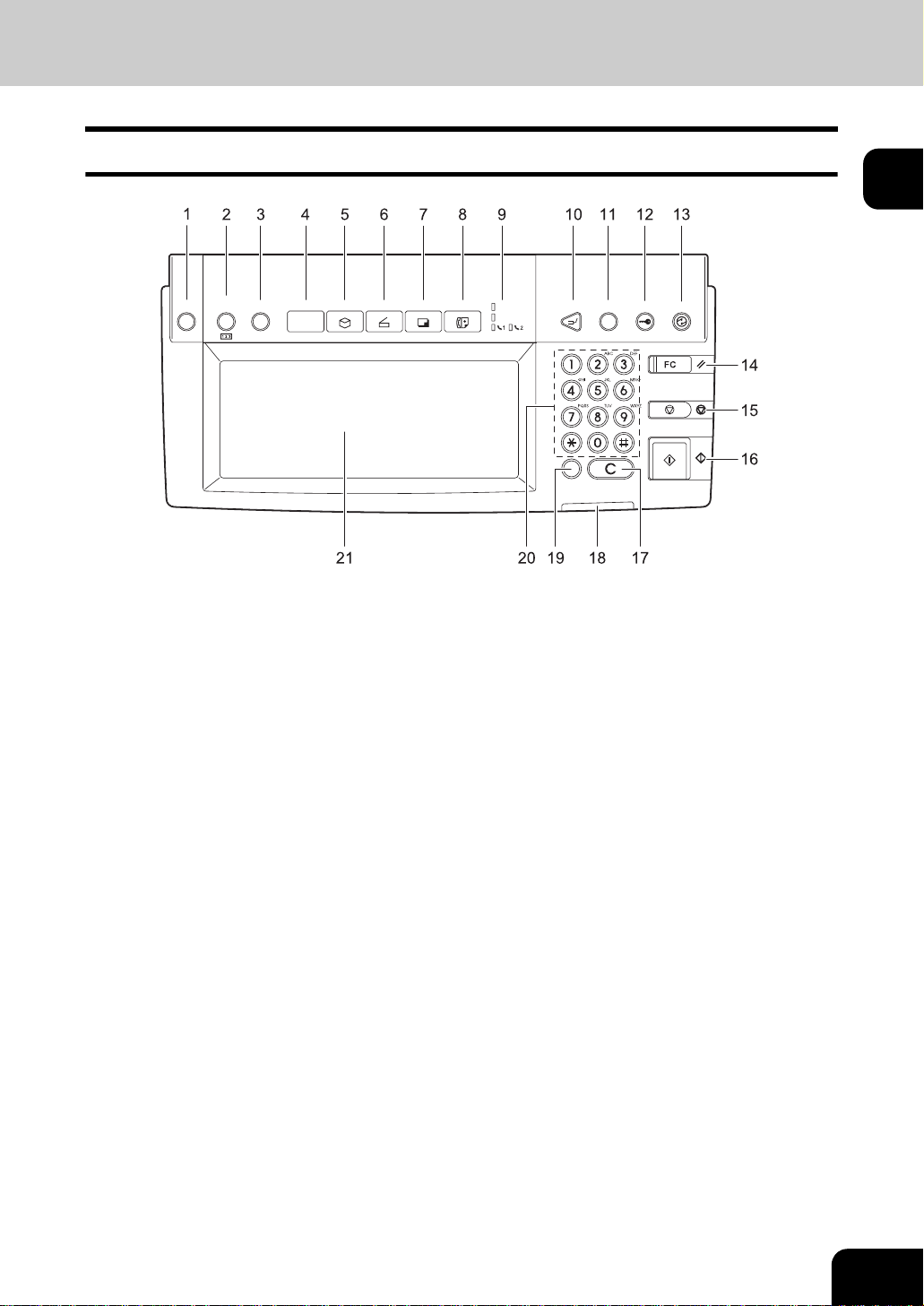
控制面板
使用控制面板上的键,通过设备,进行各种操作和设置。
1
⫼᠋ࡳ㛑 ᵓ
ࡳ㛑ᠽሩ ⬉ᄤᔦḷᐂࡽᠿᦣ Ӵⳳ
ᠧ᭄
ݙᄬᬊ
Ϯ⢊ᗕϮᦦܹ 䚼䮼ҷⷕ 㡖㛑
ࡳ㛑⏙䰸
ذℶ
ᓔྟ
⏙䰸ⲥ᱖ذ
1. [ 帮助 ] 键
使用此键,显示想要的操作程序。
2. [ 用户功能 ] 键
使用此键,设置纸盒纸张尺寸和介质类型,注册复印、扫描和传真的设置 (包括更改默认设置。请参
见用户功能指南中有关此键的功能。
3. [ 模板 ] 键
使用此键,存储或调用经常使用的复印、扫描和传真设置。
4. [ 功能扩展 ] 键
当前,此键的任何操作都是无效的,用于将来扩展功能。
5. [ 电子归档 ] 键
使用此键,存取已保存的图像数据。
6. [ 扫描 ] 键
使用此键,进行扫描。
7. [ 复印 ] 键
使用此键,进行复印。
8. [ 传真 ] 键
使用此键,进行传真和网络传真。
9. 打印数据 / 内存接收 / 传真通信指示灯
显示传真数据接收和传真通信的状态。
10. [ 作业插入 ] 键
使用此键,中断当前的复印作业并开始新的作业。再次按此键,继续原中断的复印作业。
23
Page 26
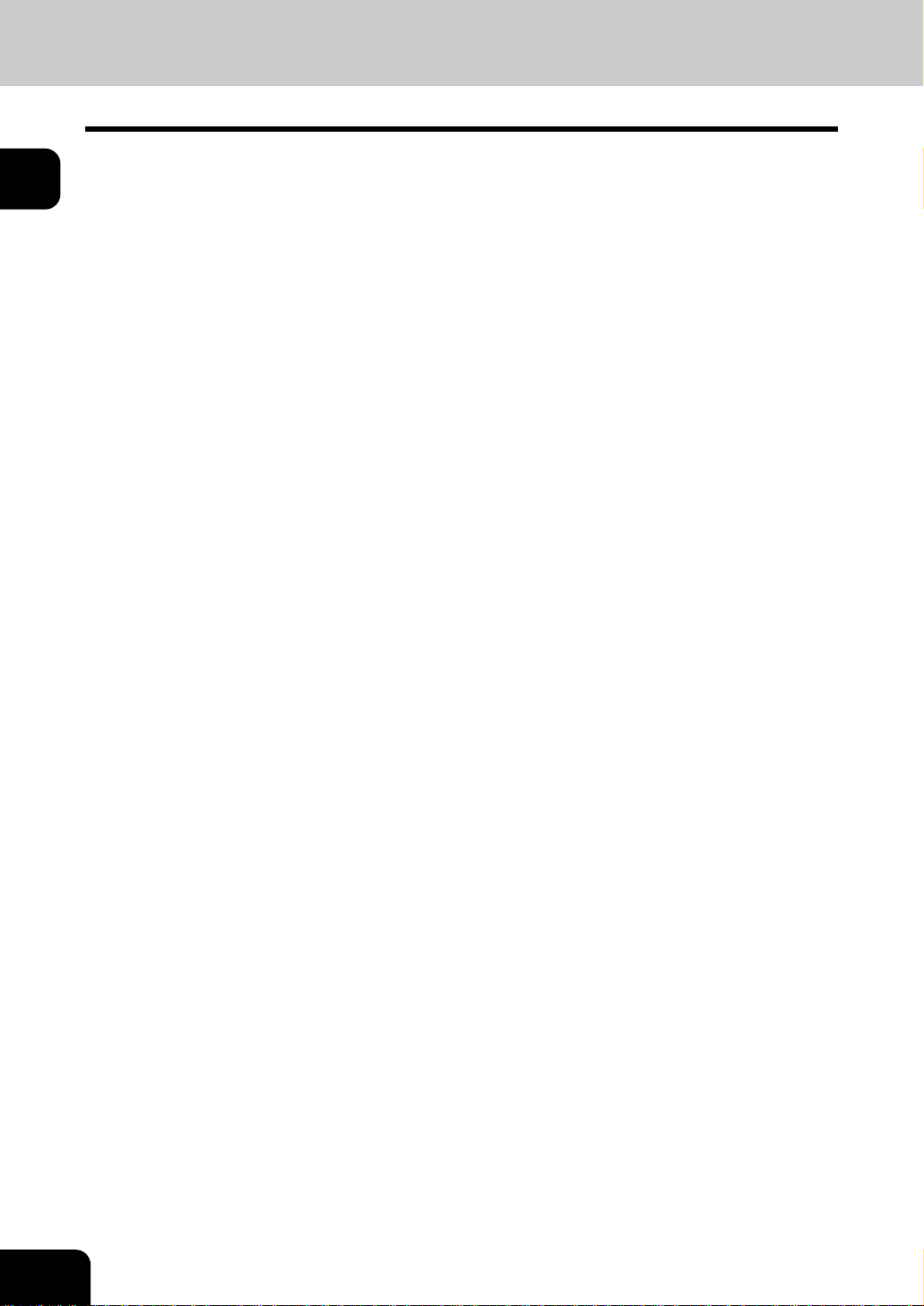
1
1. 各部分部件的描述 (续)
11. [ 作业状态 ] 键
使用此键,确认作业和打印状态,和打印、扫描和传真作业的传真传送和接收状态。( 第 222 页
“1. 作业状态”)
12. [ 部门代码 ] 键
在部门代码或用户信息设置后,使用此键。如在复印后按下此键,另一用户如不键入部门代码或用户信
息,就不能使用复印等功能。关于部门和用户管理,参见用户功能指南。
13. [ 节能 ] 键
当您想关机或使其进入节能模式时,使用此键。按下此键后,节能模式菜单出现。按下菜单上的 [ 睡眠
] 键,进入节能模式。然后,按下 [ 关机 ] 键,关机。
14. [ 功能清除 ] 键
按下此键后,清除所有选择的功能,并返回到默认设置。
15. [ 停止 ] 键
使用此键,停止任何正在进行的扫描和复印操作。
16. [ 开始 ] 键
使用此键,开始复印、扫描和传真操作。
17. [ 清除 ] 键
使用此键,改正键入的数字,如:复印数量。
18. 错误指示灯
当错误发生时,此灯点亮。此时,您需要对设备采取一些适当措施。
19. [ 监听 / 暂停 ] 键
仅在安装传真单元 (选购件)时,使用此键。(详情请参见传真功能操作手册。)
20. 数字键
使用这些键,可输入任何数字,如:复印数量。
21. 触摸屏
使用此屏,可对复印、扫描和传真各个功能,进行不同设置。它也指示设备的状态,如:缺纸或卡纸。
24
1. 使用机器之前
Page 27
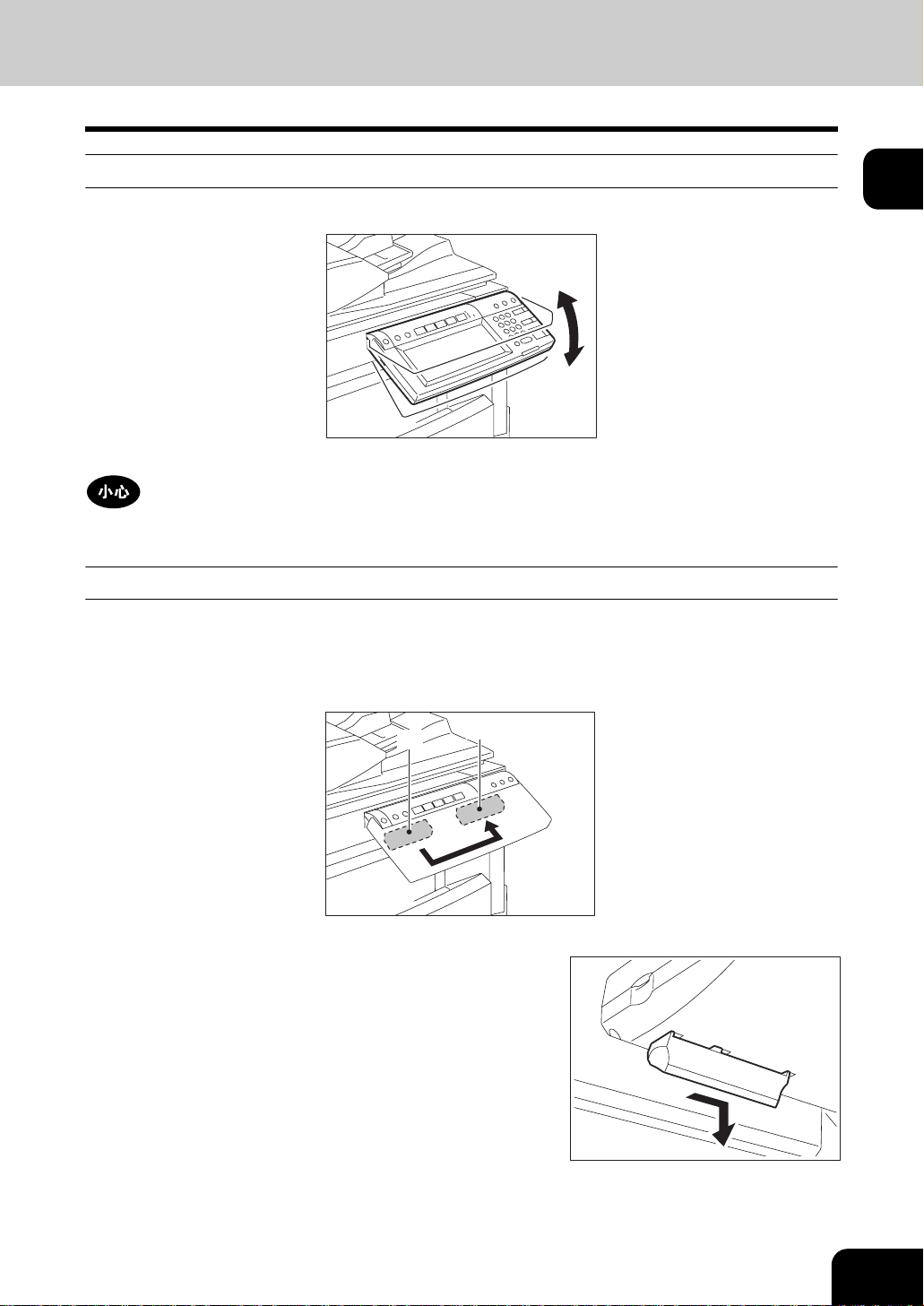
调整控制面板角度
调整控制面板角度时
控制面板的角度可在与水平位置 7 到 45 度范围内调整。
在调整控制面板的角度时,当心不要把手卡在机器与控制面板的空隙里。这可能对您造成伤害。
固定控制面板角度时
使用控制面板 (与水平面成 7 度的位置)背面的限位块,可固定控制面板角度。安装设备时,限位块位于
下图中 A 的位置。在固定控制面板前,将其从 A 移至 B。
A:可以调整角度的位置。
B:可以固定角度的位置。
1
A
将限位块 (位置 A)稍向右移,然后将其拉
1
出。
B
25
Page 28
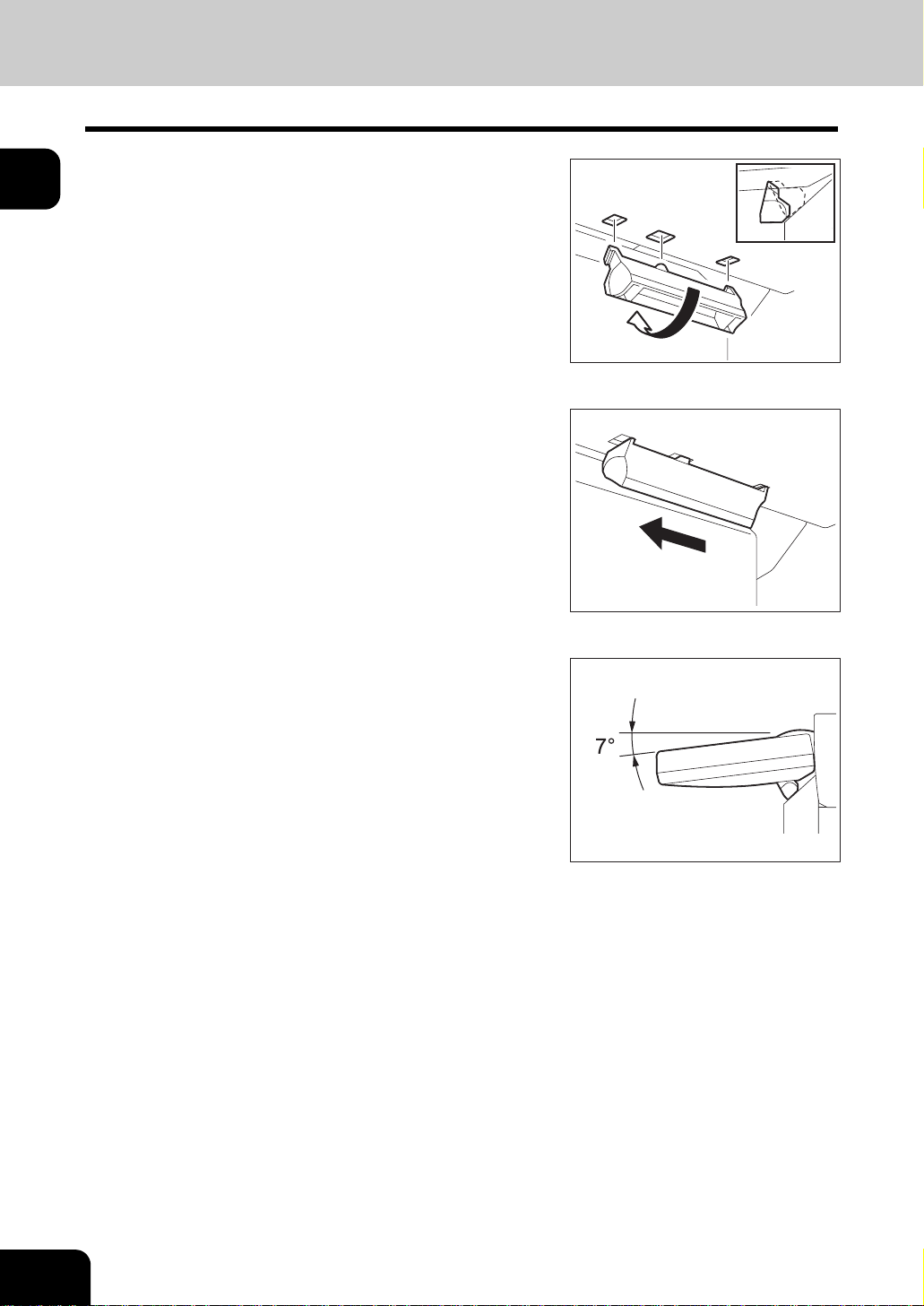
1
1. 各部分部件的描述 (续)
将限位块的卡销对准位置 B 的孔中,然后旋
2
转限位块使卡销插入。
向左移动限位块直到听到咔塔声。
3
• 控制面板的角度固定在 7 度。
26
1. 使用机器之前
Page 29
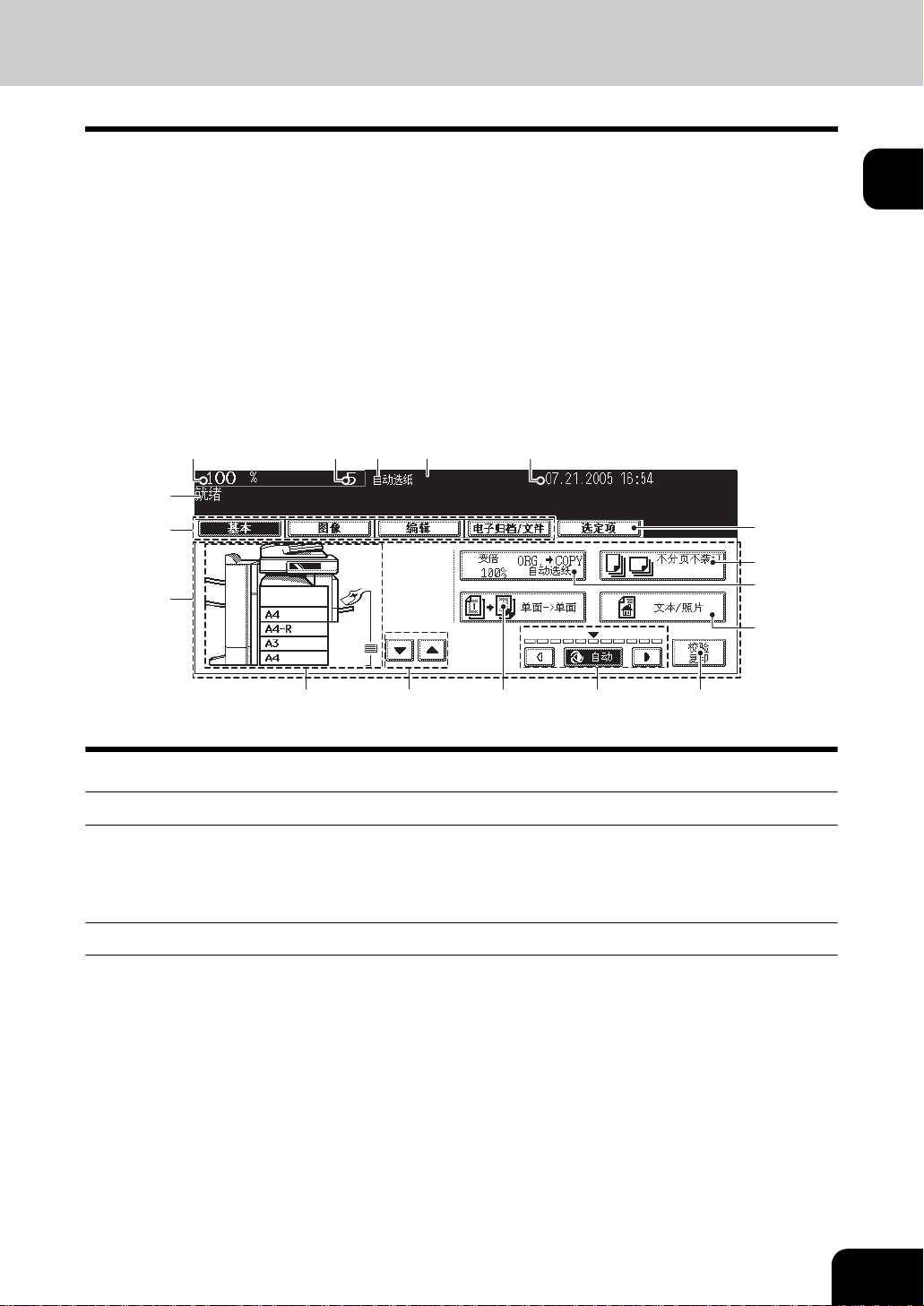
触摸屏
打开电源时,触摸屏显示复印机功能基本菜单。同时,显示信息和图解化的设备状态。
1.
信息
2.
缩放倍率
3.
复印份数
4.
APS/AMS* 或当前所选的纸张尺寸
5.
剩余纸量
6.
日期和时间
7.
[ 选定项 ] 键
8.
整理器键
9.
放大 / 缩小 ([ 变倍…])键
* APS:自动纸张选择, AMS:自动倍率选择
10.
原稿模式键
11.
[ 校验复印 ] 键
12.
浓度调整键
13.
单面 / 双面键
14.
纸张来源选择键
15.
设备状态指示区域
16.
功能设置区域
17.
索引键
1
2 3 6
1
17
16
15 14 12 11
54
7
8
9
10
13
信息显示
以下信息显示在触摸屏顶端:
设备状态、操作指示、警示信息、缩放倍率、复印份数、所选纸盒纸张尺寸、所选纸盒纸量、日期和时
间。
触摸键
在触摸屏上轻轻按下此键,设置不同功能。
索引键
按下这些键,切换菜单。索引键的类型和数量会根据复印、扫描和电子归档的功能而发生变化。
功能设置区域
此区域包括选择和设置每一功能所需的键。
27
Page 30
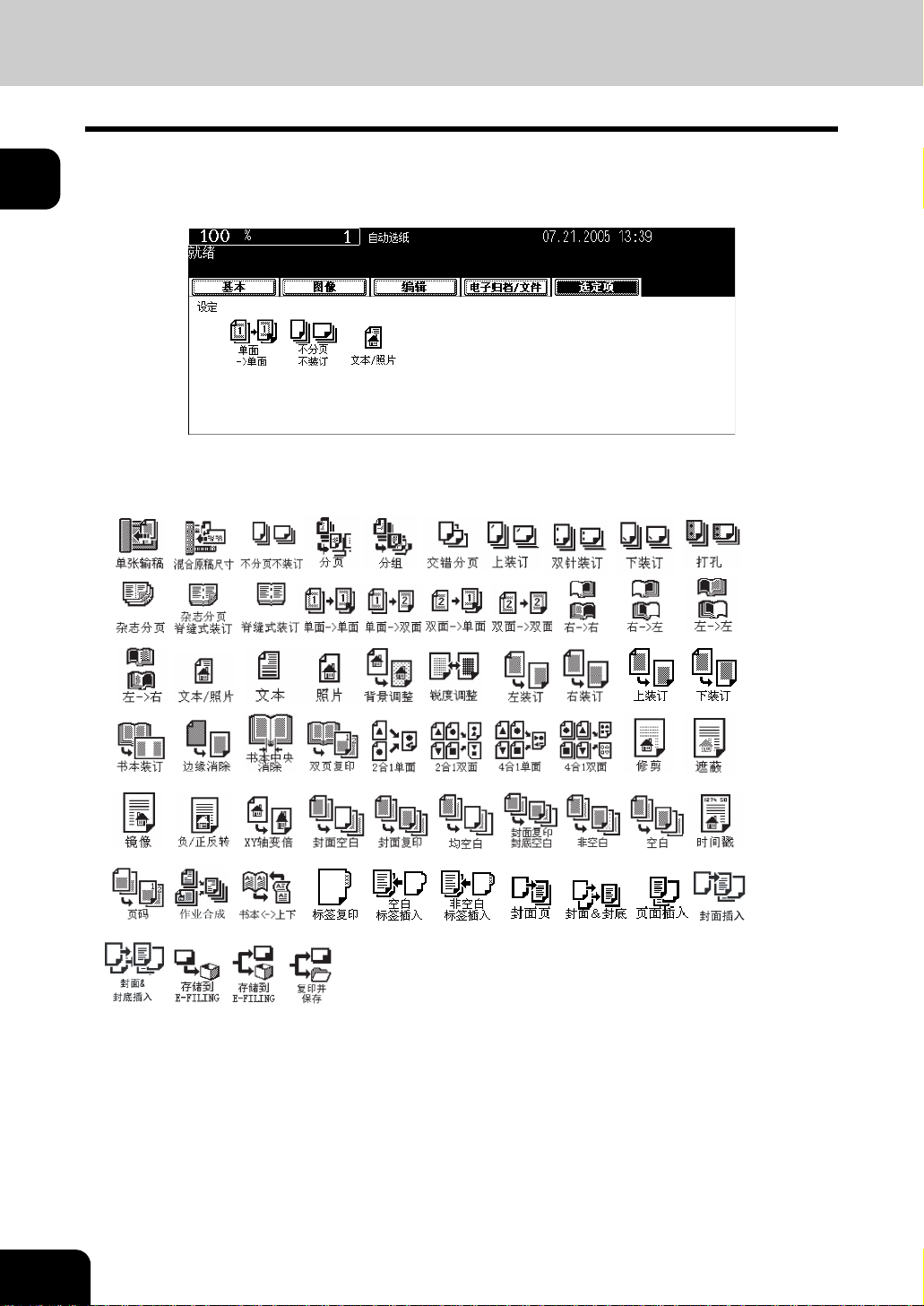
1
1. 各部分部件的描述 (续)
[ 选定项 ] 键
按下此键,确认当前设置的功能。
(举例见下图。)
在不同菜单上显示的图标,如下所示 (一些图表可能不出现在菜单上):
28
1. 使用机器之前
Page 31

清除所选功能
当您按下所选键,已选功能就被清除了。又如设备在一段特定的时间内没有活动,自动功能清除*就会启
动,自动清除已选的设置。
* 自动功能清除:
在输出结束或在操作过程中最后一个键被按下之后的一段特定时间后,此功能启动。无需按 [ 功能清除 ],
此功能将所有功能设置回复至默认设置。当使用部门或用户管理功能时,显示将回复到部门代码或用户信
息输入菜单。当没有使用这些功能时,显示将回复至复印功能基本菜单。
设备安装时,自动功能清除默认时间段设置为 45 秒。关于此项设置的改变,请参见 [ 用户功能指南 ]。
调节触摸屏对比度
转动位于控制面板左侧的调节旋钮,调节触摸屏对比度。
1
29
Page 32

1. 各部分部件的描述 (续)
1
输入字母
当有关扫瞄、电子归档、模板和网络传真的操作需要字母输入时,以下菜单出现。
使用触摸屏上的键,输入字母。使用控制面板上的数字键,输入数字。
以下键盘用于字母输入。
[ 空格 ]: 按此键,输入空格。
[ 取消 ]: 按此键,取消字母输入。
[ 设置 ]: 按此键,确定所有输入的字母。
[ 退格 ]: 按此键,删除字母前的光标。
[ ← ][ → ]: 按此键,移动光标。
[ 上档 ]: 按此键,输入大写字母。
[ 大写锁 ]: 按此键,切换字母的大小写。
[ 下页 ]: 按此键,使用特殊键。
30
1. 使用机器之前
Page 33

2. 打开电源 / 关机
打开电源
打开开关盖,然后打开电源开关。
• 设备开始预热。在预热过程中,“等待预热”出现。
• 在设备预热过程中,您可使用自动作业启动功能。
( 第 67 页 “复印时,扫描下一批原稿 (自动作业启动)”)
大约 20 秒后,设备准备就绪,“就绪”出现。
• 当应用部门管理或用户管理功能来管理设备的使用时,您需要在复印前,输入部门代码或用户信息。详
情请参见 第 32 页 “使用部门或用户管理时”。
1
31
Page 34

1
2. 打开电源 / 关机 (续)
使用部门或用户管理时
当应用部门管理或用户管理功能来管理设备的使用时,每位用户需输入部门代码或用户信息。
部门管理
使用部门代码,您可限制用户,并管理公司内各团体或部门的复印量。当使用部门代码控制复印量时,请
在打开电源后,输入代码。关于部门代码的设置和注册,请参见 《用户功能手册》。
打开电源,以下菜单出现。
• 当按下 [ 部门代码 ] 键或自动功能清除启动后,也会出现此菜单。
键入先前注册的部门代码 (5 位),并按下 [ 设置 ] 键。菜单将切换,设备准备就绪。
• 如输入错误的部门代码,菜单将不会发生变化。在这种情况下,请按下 [ 功能清除 ] 键,然后键入正确
的代码。
复印完成时
当您完成所有的操作,请按下 [ 部门代码 ] 键,以防止设备的非授权使用。屏幕显示将回复至部门代码输入
菜单。
32
1. 使用机器之前
Page 35

用户管理
使用用户管理功能,可限制设备用户,管理每位用户的档案。当设备处于此功能的管理下,请打开电源,
并输入需要的信息 (例如:用户名、密码)来使用设备。当您按下控制面板上的 [ 部门管理 ] 键或启动自
动功能清除时,用户信息输入菜单也会出现。请根据以下步骤,输入信息。
用户认证菜单出现。
1
多功能数码复印机本地认证,轻量级目录访问协议认证
Windows 域认证
1
• 先前网络管理员设置的域名,显示在 [ 域名 ] 中。
如未显示属于您组织的域名,请按 [ 域名 ] 键并选择。
33
Page 36

1
2. 打开电源 / 关机 (续)
按下 [ 用户名 ] 键。
2
输入用户名 (最多 128 个字母),并按 [ 设置 ] 键。
3
按下 [ 密码 ] 键。
4
34
1. 使用机器之前
Page 37

输入密码 (最多 64 个字母),并按 [ 设置 ] 键。
5
按下 [ 设置 ] 键。
6
1
菜单将切换,设备准备就绪。
• 如输入错误的用户信息,菜单将不会切换。在这种情况下,请按下 [ 功能清除 ] 键,然后再次输入。
显示可使用的复印数
分别显示每个用户和部门所剩的复印量。
数字将出现在屏幕的右上端,时间为 5 秒。
用户: 用户可使用的复印量
部门: 部门可使用的复印量
• 显示将随设备管理设置的不同而改变。
复印完成时
当您完成所有的操作,请按下 [ 部门代码 ] 键,以防止设备的非授权使用。屏幕显示将回复至用户信
息输入菜单。
35
Page 38

1
2. 打开电源 / 关机 (续)
关机
请确认按照以下步骤,关闭设备。不要通过按电源开关来关闭电源,否则可能对硬盘造成损伤。请在关机
前,确认以下三点。
• 打印作业列表中没有遗留任何作业。( 第 222 页 “1. 作业状态”)
• 打印数据、内存接收和传真通信灯均未闪烁。(如在上述任何灯在闪烁的情况下,关闭设备,正在进行
的作业,如:传真接收,将中止。)
• 没有电脑通过网络访问设备。
按下控制面板上的 [ 用户功能 ] 键。
1
ᐂࡽ
⫼᠋ࡳ㛑 ᵓ
按下触摸屏上的 [ 用户 ] 键,进入用户设置菜单,然后按下 [ 关机 ] 键。
2
“正在进行的作业将被删除。你确定要关机吗?”将出现在菜单上。按下
3
[ 是 ] 键。
ࡳ㛑ᠽሩ
36
• 按下 [ 否 ] 键,取消关机操作。
1. 使用机器之前
Page 39

“正在关机”出现在菜单上。稍后,设备关闭。
4
• 电源开关自动回复到 OFF 位置。
使用 [ 节能 ] 键关机
按照以下步骤,也可关闭设备。
按下控制面板上的 [ 节能 ] 键。
1
1
按下触摸屏上的 [ 关机 ] 键。
2
• 按下 [ 取消 ] 键,取消关机操作。
Ϯ⢊ᗕϮᦦܹ
䚼䮼ҷⷕ
㡖㛑
ࡳ㛑⏙䰸
37
Page 40

1
2. 打开电源 / 关机 (续)
“正在关机”出现在菜单上。稍后,设备关闭。
3
• 电源开关自动回复到 OFF 位置。
38
1. 使用机器之前
Page 41

3. 节能模式
在最后使用设备之后的一段特定时间后,设备自动进入节能模式,以降低能耗 (= 自动节能模式)。在此
模式下,“节能 - 按开始键”出现。一段时间后,触摸屏显示消失,绿色 [ 节能 ] 键灯亮。
一旦接收打印数据、传真、网络传真或电子邮件,此模式将自动清除。
安装设备时,设备进入节能模式的时间段默认设置为 15 分钟。关于更改此设置请参见 《用户功能手册》。
按照以下步骤,也通过人工手动的方式,使设备进入节能模式。
按下控制面板上的 [ 节能 ] 键。
1
1
Ϯ⢊ᗕϮᦦܹ
按下触摸屏上的 [ 睡眠 ] 键。
2
• 设备进入节能模式。在此模式下,触摸屏显示消失,绿色 [ 节能 ] 键灯亮。
取消节能模式
按下控制面板上的 [ 节能 ] 键。清除节能模式,设备复印准备就绪。
也可按 [ 复印 ]、 [ 扫描 ]、 [ 传真 ]、 [ 电子归档 ] 和 [ 开始 ] 中的任意键来清除节能模式。
只有安装了打印机 / 扫描仪套件或扫描仪套件 (两者都是选购件),才能使用 [ 扫描 ] 键。
只有安装了传真单元、或打印机 / 扫描仪套、或扫描仪套件 (都是选购件),才能使用 [ 传真 ] 键。
䚼䮼ҷⷕ
㡖㛑
ࡳ㛑⏙䰸
39
Page 42

1
4. 设置复印纸
关于原稿和复印纸的 “宽度”和 “长度”
A4/B5 尺寸的原稿和复印纸既可直向放置,也可横向放置。关于本手册中原稿和复印纸的尺寸描述,“A”
表示 “长度”,“B”表示 “宽度”。(以下图例中,以操作员位于设备前为准。)
B
A
当“B”比 “A”短,我们称之为 “直向放置原稿”。
A
B
当“B”比 “A”长,我们称之为 “横向放置原稿”。
A
B
本手册中,如既可直向放置又可横向放置的原稿或复印纸,被水平横向放置,纸张尺寸末端将添加
“-R”。(例如:“A4-R”,“B5-R”)
40
1. 使用机器之前
Page 43

可使用的复印纸张
供纸器 纸张类型 纸张尺寸 最大纸张容量
纸盒 (包括选购的纸盒) 普通纸
(64 - 80 g/m
厚纸 1
(- 105 g/m
大容量供纸器 (选购件) 普通纸
(64 - 80 g/m
厚纸 1
(- 105 g/m
旁路供纸盘 普通纸
(64 - 80 g/m2)
厚纸 1
(- 105 g/m
厚纸 2
(- 163 g/m
厚纸 3
(- 209 g/m
描图纸
(仅 75 g/m
不干胶帖
OHP 胶片 (标准尺寸)
标签纸 (标准尺寸)
2
)
A/B 型:
(标准尺寸)
600 张 (64 g/m
550 张 (80 g/m
2
)
2
)
1
A3, A4, A4-R, A5-
R, B4, B5, B5-R,
FOLIO
2
)
LT 型:
LD, LG, LT, LT-R,
450 张
ST-R, COMP,
13"LG, 8.5"SQ
K 型纸:
8K, 16K, 16K-R
2
)
A4, LT
(标准尺寸)
3000 张 (64 g/m2) 2500
2
张 (80 g/m
)
2000 张
2
)
(标准尺寸)
A/B 型:
A3, A4, A4-R, A5-
2
)
R, A6-R, B4, B5,
B5-R, FOLIO,
305 x 457 WIDE
2
)
LT 型:
LD, LG, LT, LT-R,
2
)
ST-R, COMP,
13"LG, 8.5"SQ,
12" x 18" FULL
2
)
K 型纸:
8K, 16K, 16K-R
(非标准尺寸)
100 张 (64 g/m
100 张 (80 g/m
80 张
(- 105 g/m2)
1
40 张 *
(- 163 g/m2)
1
30 张 *
(- 209 g/m2)
*1
*1, *2
2
)
2
)
长:100 - 297 mm,
宽:148 - 432 mm
*1
30 张
仅 A4
*1
A4, LT
*1 不能进行自动双面复印。
*2 对于不干胶帖,使用厚纸 3 模式。
• 不能在同一纸盒中放置多种纸张尺寸。
• “最大纸张容量”指放置了东芝推荐的纸张时,最大的纸张数。
• “LT 型”标准尺寸仅在北美使用。
• “K 型纸”是中国标准尺寸。
纸张尺寸缩写:
LT:信纸, LD:帐单, LG:法律文书, ST:报告, COMP:电脑, SQ:方形纸
41
Page 44

4. 设置复印纸 (续)
1
纸张类型
纸张类型 型号
普通纸 普通纸
厚纸 厚纸 1
厚纸 1
厚纸 2
厚纸 2
厚纸 3
描图纸 普通纸
不干胶帖 厚纸 3
OHP 胶片
*1 仅可使用东芝推荐的 OHP 胶片。使用其它任何胶片,可能会引起故障。
*1
OHP 胶片
处理和保存纸张
请注意以下几点:
• 避免使用特别处理过的或以前在别的机器上打印过的纸张,也避免在纸的同一面执行双重复印,这会造
成故障。
• 不要使用折叠、起皱、卷曲、容易卷曲、光滑和粗糙的纸,这会造成供纸错误。
• 应用包装纸将复印纸包好并保存在干燥的地方。
• 要防止纸张折叠或弯曲,平放保存。
42
1. 使用机器之前
Page 45

设置复印纸 (尺寸更改)
当您要在纸盒中放置或添加复印纸,请按照以下步骤。
将纸放入纸盒中
打开电源。
1
小心拉出纸盒直到它停止。
2
按箭头方向推动末端导板的下部使之脱离,
3
然后将其重新安装在想要的纸张尺寸处 (在
纸盒内侧底部有指示)。
1
按侧面导板的箭头部位 (右侧)使之解锁。
4
43
Page 46

1
4. 设置复印纸 (续)
按箭头方向推动侧导板的绿色杆,然后将其
5
设置在想要的纸张尺寸处。
• 用双手调整侧导板。
按箭头部位 (左侧)锁住侧导板。
6
在纸盒中放入纸张。
7
• 纸张复印面向上放置。(包装纸上可能会有复印面的描述。)
• 关于可放置的最大张数,请参见 第 41 页 “可使用的复印纸
张”。
• 放入纸盒前,充分抖开纸张。
• 确保纸张高度不超过导板内部的指示线。
• 不要使用起皱、折叠、卷曲或潮湿的纸张。
使用普通纸时,确保纸张和侧导板之间留有约 0.5 mm (两边共等
于或小于 1 mm)的间隙。使用厚纸时,确保纸张和侧导板之间留
有约 0.5 mm 至 1.0 mm (两边共约 1.0 mm 至 2.0 mm)的间隙。
如果间隙不够大,则可能造成纸张输送错误。
A
44
1. 使用机器之前
Page 47

将纸盒径直推入设备直到它停止。
8
• 确保完全推入纸盒。
当合上纸盒时小心不要夹住手指。这可能对您造成伤害。
当使用的纸张尺寸不同于纸盒内的纸张尺寸
9
时,请更改尺寸标签,与已经设置的纸张尺
寸相匹配。
当使用的纸张尺寸不同于纸盒内的纸张尺寸时,请按 [ 是 ] 键。当使用的纸张
10
尺寸与纸盒内的纸张尺寸相同时,请按 [ 否 ] 键。(当您按 [ 否 ] 键时,就
无需执行步骤 11 及其以后的步骤。)
1
设备在特定的设置下,可能不会显示此菜单。在这种情况下,按照 “更改纸张尺寸”的步骤,来更改纸张尺寸设
置。请参见 第 47 页 “更改纸张尺寸”。
- 当需要更改此菜单的显示设置时,请联系您办公室的管理员。
45
Page 48

1
4. 设置复印纸 (续)
根据纸盒内已设置的纸张,按下相应的纸张尺寸键。
11
当您想更改特殊用途的纸盒 ( 第 49 页)的设置时,按下纸张类型键。
12
按下 [ 设置 ] 键。
13
46
1. 使用机器之前
Page 49

更改纸张尺寸
如设备内注册的纸张尺寸设置与纸盒内的纸张尺寸不符,可能会导致卡纸。在这种情况下,请根据以下步
骤,更改纸张尺寸设置。
按下控制面板上的 [ 用户功能 ] 键。
1
1
⫼᠋ࡳ㛑 ᵓ
ᐂࡽ
按下触摸屏上的 [ 用户 ] 键,进入用户设置菜单,然后按下 [ 纸盒尺寸 ] 键。
2
按下触摸屏上纸张尺寸已更改的纸盒,然后按下指示新的纸张大小的键。
3
ࡳ㛑ᠽሩ
47
Page 50

1
4. 设置复印纸 (续)
将纸张放置在大容量供纸器 (选购件)中
小心拉出大容量供纸器。
1
• 拉出纸盒,直到它停止。
将纸放入 A 盘和 B 盘。
2
• 纸张复印面向上放置。(包装纸上可能会有复印面的描述。)
• 关于可放置的最大张数,请参见 第 41 页 “可使用的复印纸
张”。
• 确保纸张高度不超过导板内部的指示线。
• 充分抖开纸张,慢慢放入纸盒。将 A 盘中的纸张靠右侧放置, B
盘中的纸张靠最左侧放置。(如您逐渐并交替在 A 盘和 B 盘中放
置纸张,就能使纸张设置整齐。确保中心杆未打开 (参见大容量
供纸器所附标签)。
• 纸张输送首先从升降盘 A 开始。当 A 盘中的纸用完时, B 盘中的
纸移入 A 盘,开始输送。
• 不要使用起皱、折叠和潮湿的纸张。
A
B
将大容量供纸器之推入设备,直到它停止。
3
• 完全关闭纸盒。升降盘自动升至供纸位置。
当合上纸盒时小心不要夹住手指。这可能对您造成伤害。
48
1. 使用机器之前
Page 51

特殊用途的纸盒
当您为特殊用途而非普通复印 (例如:封面复印纸张)来设置纸盒内的纸张时,您需要事先设置特殊用途
的纸盒。如已设置有这样的纸盒,触摸屏上将出现此纸盒指示的改变。拥有如次设置的纸盒不能用于普通
复印。
根据使用目的,可选用以下纸张类型。
纸张类型 目的 指示 参考
封面页 用于封面复印模式 “封面” 第 147 页 “9.
封面插页”
插入页 用于插页模式
(最多可设置 2 个纸盒用于此模式。首先,设置
插入源 1,然后按下用于插入源 2 纸张类型的纸
盒,再按下 [ 插入 ] 键。)
传真纸 传真纸 (传真功能需要安装传真单元 (选购
件)。)
特殊纸 特殊纸张类型
(例如:带水印的纸张)
厚纸 1 重量介于 81 g/m2 和 105 g/m2 之间时,使用该
纸。可与其它纸张类型共同设置。
“插入 1”
(或 “插入
2”)
F
第 150 页 “10.
页面插入”
(参见每个选购件的
手册。)
-
第 41 页 “可使
用的复印纸张”
1
设置特殊用途的纸盒
在纸盒中放入纸张。
1
• 纸张复印面向上放置。
• 据需要,设置纸张尺寸。( 第 47 页 “更改纸张尺寸”)
按下控制面板上的 [ 用户功能 ] 键。
2
ᐂࡽ
⫼᠋ࡳ㛑 ᵓ
ࡳ㛑ᠽሩ
49
Page 52

1
4. 设置复印纸 (续)
按下触摸屏上的 [ 用户 ] 键,进入用户设置菜单,然后按下 [ 纸盒尺寸 ] 键。
3
在触摸屏上按下所需纸盒和纸张类型键。
4
例如:当在第一个纸盒中设置了 “封面页”。
50
1. 使用机器之前
Page 53

清除特殊用途纸盒
按照步骤 1 至 3,“设置特殊用途的纸盒” ( 第 49 页)。
1
根据您想要清除纸盒设置,在触摸屏上按下相应的纸盒,然后按下指示此纸
2
盒中所放置的纸张类型键。
• 纸张类型键已清除,纸盒指示恢复至初始状态。
当所设置的插页 1 和 2 中,只清除了插页 1 的设置,那么用于插页 2 的纸盒改用于插页 1。
1
51
Page 54

1
52
1. 使用机器之前
Page 55

2. 如何制作复印件
1. 设置原稿...............................................................................................................................54
• 可使用的原稿.....................................................................................................................................54
• 将原稿放到原稿玻璃上 ......................................................................................................................56
• 使用自动双面输稿器 (选购件)........................................................................................................58
2. 制作复印件 ........................................................................................................................... 61
• 初始 (默认)设置 ............................................................................................................................61
• 复印步骤............................................................................................................................................62
• 复印时,扫描下一批原稿 (自动作业启动)......................................................................................67
• 在复印过程中,中断复印并制作其它复印件 (插入复印)................................................................69
3. 旁路供纸复印 ....................................................................................................................... 70
• 旁路供纸复印.....................................................................................................................................70
• 标准尺寸纸张上的旁路供纸复印........................................................................................................71
• 非标准尺寸纸张上的旁路供纸复印 ....................................................................................................75
4. 校验复印...............................................................................................................................79
2
53
Page 56

2
1. 设置原稿
可使用的原稿
可使用的原稿如下。
放置位置 原稿类型 最大尺寸 自动尺寸检测可接受的尺寸
原稿玻璃
自动双面输稿器
(选购件)
*1 请勿在原稿玻璃上放置重物 (4 kg 或以上)。
*2 由于纸张质量,一些原稿不能使用。
*3 确保不要横向放置 A5 尺寸的原稿。
当使用 LT 或 K 型纸打印时,自动尺寸检测功能不能正常工作。(LT 是北美标准纸张尺寸, K 型纸是中国
标准纸张尺寸。)
*1
*2 *3
纸张
三维物体
书本
普通纸
再生纸
单面原稿:
35 - 157 g/m
双面原稿:
50 - 157 g/m
2
2
长度:297 mm
宽度:432 mm
长度:297 mm
宽度:432 mm
(标准尺寸)
A3, A4, A4-4, A5-R, B4, B5, B5-R
(标准尺寸)
A3, A4, A4-R, A5-R, B4, B5, B5-R,
FOLIO (210 mm x 330 mm)
• 无论何尺寸的原稿,自动双面输稿器 (选购件)的最大堆叠量为 100 张(50 - 80g/m2)或 16 mm 高
度。
• 当您使用自动双面输稿器 (选购件)复印大量横向放置的原稿时,请使用原稿限位块,防止原稿散落。
54
2. 如何制作复印件
Page 57

最大扫描页数
每次复印作业的最大量为 1000 张 A4 尺寸或以上,直至内存变满。
当扫描的页数超出以上限制,将出现 “原件数超出了限定,要复印已存原件吗?”信息。如您想打印出已
存储 (扫描)的原稿数据,请按触摸屏上的 [ 是 ] 键。如您想删除已存储的数据,请按 [ 否 ] 键。
2
55
Page 58

1. 设置原稿 (续)
将原稿放到原稿玻璃上
纸张型原稿
2
请勿在原稿玻璃上放置重物 (4 kg 或以上),并勿用力压。玻璃破损会对您造成伤害。
抬起原稿盖板或自动双面输稿器 (选购件)。
1
• 将其抬起 60 度或更高以检测原稿。
将原稿面向下放到原稿玻璃上,并将其与原
2
稿玻璃的左后角对齐。
A:原稿
小心放下原稿盖板或自动双面输稿器 (选购
3
件)。
• 使用高度透明的原稿,如 OHP 胶片或描图纸,在原稿上放一张
空白纸,空白纸尺寸大于或等于原稿。
A:原稿
B:空白纸
A
B
A
56
2. 如何制作复印件
Page 59

书本型原稿
请勿在原稿玻璃上放置重物 (4 kg 或以上),并勿用力压。玻璃破损会对您造成伤害。
抬起原稿盖板或自动双面输稿器 (选购件)。
1
翻开原稿至所需要的页数,并将其面向下放
2
到原稿玻璃上,与左后角对齐。
• 当您想对书本型原稿使用双面复印功能或双页复印功能时,将原
稿中央与原稿玻璃上的黄色指示线对齐。
( 第 11 2 页 “书本型原稿 → 双面复印”)
( 第 133 页“4. 双页复印”)
小心放下原稿盖板或自动双面输稿器 (选购件)。
3
• 请勿用力将原稿盖板或自动双面输稿器压在很厚的原稿上。即使原稿盖板或自动双面输稿器未完全合上,也可
以进行复印。
• 请勿看原稿玻璃,复印时,可能泄出强光。
2
57
Page 60

2
1. 设置原稿 (续)
使用自动双面输稿器 (选购件)
注意事项
请勿使用下列 1-8 的原稿类型,它们会导致输送错误或损坏设备。
1. 严重褶皱、折叠、或卷曲的原稿
2. 带复写纸的原稿
3. 贴有胶带、张贴画、或经过剪切的原稿
4. 裁剪或装订过的原稿
5. 带有钻孔或撕裂的原稿
6. 潮湿的原稿
7. OHP 胶片或描图纸
8. 涂层纸 (涂有蜡等)
请小心操作下列 9-10 的原稿类型。
9. 不能用手指分开,或表面经过处理的原稿
(此原稿可能不能分离。)
10. 折叠或卷曲的原稿在使用前应弄平
132
5
7849
如果扫描区和导入区脏污,将会产生图像问题,如复印图像出现黑色条纹。建议每周对这些区域进行清洁
( 第 324 页“1. 日常检查”)
6
10
58
2. 如何制作复印件
Page 61

连续输送模式
对齐所有原稿。将它们面向上放置,并调整
1
侧导板至原稿长度。
• 将原稿直沿着侧导板放置。
• 校对您所希望的原稿复印顺序。首先输送最上层的原稿。
• 此模式也适用于单张原稿。
• 无论何尺寸的原稿,最大堆叠量为 100 张(50 - 80g/m
16mm 高度。
• 关于混合尺寸原稿,请参见 第 85 页 “一次复印混合尺寸原
稿 (混合原稿尺寸)”。
• 根据需要,使用原稿限位块。
• 更换原稿限位块,请将其轻轻抬起并推入。
2
)或
2
当原稿数量太大而无法一次放置时,您可事先将原稿分成若干份,再接续复印。要执行此操作,先放置第一份原
稿,在进行数据扫描的过程中,按下触摸屏上的 [ 继续 ] 键。当扫描完成,放置下一份原稿,并按下控制面板上的
[ 开始 ] 键。
59
Page 62

2
1. 设置原稿 (续)
单张输送模式
在连续输送模式和单张输送模式之间切换,请参见 第 163 页“16. 连续输稿 / 单张输稿”。
调整侧导板至原稿宽度。
1
将原稿面向上,直沿着侧导板插入。
2
• 原稿将被自动拉入。请确保在原稿开始被拉入时,手放开。
• 显示步骤 3 菜单。
如还有原稿,请以相同方式放置。
3
• 无论您是否按 [ 是 ] 键,都将执行相同的操作。
完成所有原稿输送,按下 [ 结束 ] 键。
4
60
2. 如何制作复印件
Page 63

2. 制作复印件
初始 (默认)设置
当打开电源,清除节能模式,按下控制面板上的 [ 功能清除 ] 键时,设备将自动设置各种设置项。这些项目
成为初始 (默认)设置。在纸盒中放纸或确认纸盒中有纸后,再放置原稿。在未改变任何设置的情况下,
按下控制面板上的 [ 开始 ] 键时,复印件的制作将按照初始 (默认)设置。您可根据需要,通过设置不同
的复印模式来制作复印件。
下表格列出了安装设备时,初始设置下的各种项目。
项目 初始 (默认)设置
缩放倍率
复印数量
纸张选择 自动纸张选择 (APS)
原稿 → 复印件 单面 → 单面
浓度调整 自动复印浓度调整
原稿模式 文本 / 照片
整理模式 将原稿放在原稿玻璃上:不分页 / 不装订模式
当原稿放在自动双面输稿器 (选购件)上时的输送模式连续输送模式
• 根据需要,可更改这些初始设置。详情请参见 [ 用户功能手册 ]。
100%
1
当原稿放在自动双面输稿器 (选购件)上:分页模
式
2
61
Page 64

2
2. 制作复印件 (续)
复印步骤
当原稿放在自动双面输稿器 (选购件)上
在纸盒中放入纸张。
1
• 关于可选用的纸张类型和尺寸,请参见 第 41 页 “可使用的复印纸张”。
当纸盒和大容量供纸器中没有所需的纸张尺寸或类型时,请参见以下页数。
- 第 43 页 “设置复印纸 (尺寸更改)”
- 第 48 页 “将纸张放置在大容量供纸器 (选购件)中”
- 第 70 页“3. 旁路供纸复印”
放好原稿。
2
• 请参见以下页数,设置原稿。
- 第 54 页 “可使用的原稿”
- 第 58 页 “使用自动双面输稿器 (选购件)”
以扫描的顺序复印原稿。
62
2. 如何制作复印件
Page 65

根据需要选择复印模式。当您想要复印的数量超过 1 份,请键入所需的复印
3
数量。
• 在控制面板上,按下 [ 清除 ] 键,更改所键入的数字。
• 请注意,一些复印模式的组合将受限制。 ( 第 341 页“4. 复印功能组合真值表”)
• 一旦按下控制面板上的 [ 开始 ] 键,任何复印模式的更改 (包括对先前已分开的复印份数的设置)就不能再被
应用。
按下 [ 开始 ] 键。
4
• 复印开始。纸张输出,复印面向下。
• 在复印时,如果纸盒中的纸张用完时,触摸屏上的相应纸盒和控
制面板上的 [ 作业状态 ] 键将闪烁。请在此纸盒中加纸或选用另
一拥有相同纸张尺寸的纸盒。
• 纸张刚输出时,纸张输出区域和输出纸张是烫的,请小心。
ᓔྟ
2
当原稿放在原稿玻璃上
在纸盒中放入纸张。
1
• 关于可选用的纸张类型和尺寸,请参见 第 41 页 “可使用的复印纸张”。
当纸盒和大容量供纸器中没有所需的纸张尺寸或类型时,请参见以下页数。
- 第 43 页 “设置复印纸 (尺寸更改)”
- 第 48 页 “将纸张放置在大容量供纸器 (选购件)中”
- 第 70 页“3. 旁路供纸复印”
放好原稿。
2
• 请参见以下页数,设置原稿。
- 第 54 页 “可使用的原稿”
- 第 58 页 “使用自动双面输稿器 (选购件)”
以扫描的顺序复印原稿。
⏙䰸ⲥ᱖ذ
63
Page 66

2
2. 制作复印件 (续)
根据需要选择复印模式。当您想要复印的数量超过 1 份,请键入所需的复印
3
数量。
• 在控制面板上,按下 [ 清除 ] 键,更改所键入的数字。
• 请注意,一些复印模式的组合将受限制。( 第 341 页“4. 复印功能组合真值表”)
• 一旦按下控制面板上的 [ 开始 ] 键,任何复印模式的更改 (包括对先前已分开的复印份数的设置)就不能再被
应用。
按下 [ 开始 ] 键。
4
• 复印开始。
ᓔྟ
当您将原稿放在原稿玻璃上进行复印时 (例如:使用分页模式,或
制作单面原稿双面复印),这些原稿的数据被扫描进入内存。在这
种情况下,请继续步骤 5 和 6。
放入下一个原稿,并按 [ 开始 ] 键。
5
• 此原稿数据扫描开始。
• 当您按下触摸屏上的 [ 是 ] 键时,下一个原稿将以相同的方式被扫描,然后按下控制面板上的 [ 开始 ] 键。
• 重复以上步骤,直至原稿最后一页扫描结束。
⏙䰸ⲥ᱖ذ
64
2. 如何制作复印件
Page 67

完成所有页数的扫描后,请按触摸屏上的 [ 结束 ] 键。
6
• 复印开始。纸张输出,复印面向下。
• 在复印时,如果纸盒中的纸张用完时,触摸屏上的相应纸盒和控制面板上的 [ 作业状态 ] 键将闪烁。请在此纸
盒中加纸或选用另一拥有相同纸张尺寸的纸盒。
• 纸张刚输出时,纸张输出区域和输出纸张是烫的,请小心。
2
65
Page 68

2. 制作复印件 (续)
停止复印操作
按控制面板上 [ 停止 ] 键,停止扫描或连续复印键。
2
在扫描 (或连续复印期间)按操作面板上的
1
[ 停止 ] 键。
显示下列菜单时按触摸屏上的 [ 清除内存 ] 键。
2
• 扫描时:已扫描的数据被删除。
• 连续复印时:已扫描的数据被删除且复印停止。
ࡳ㛑⏙䰸
ذℶ
ᓔྟ
66
如果存在任何等待中的复印作业,开始作业。
2. 如何制作复印件
Page 69

复印时,扫描下一批原稿 (自动作业启动)
在连续复印或当 “准备 (预热)”出现时,通过扫描原稿,您可存储复印作业。
放好原稿。
1
选择复印模式并设置复印数量。
2
注意当前作业将根据前一份作业所设置的复印模式开始,除非您特别为当前作业作了新的设置。
按下操作面板上的 [ 开始 ] 键。
3
• 最多可存储 10 份作业。当第 11 份作业被放置在原稿玻璃或自动
双面输稿器 (选购件)上,并且按下 [ 开始 ] 键时,按触摸屏上
显示 “自动启动”。
• 份复印作业最多可包含 1000 张 A4 尺寸复印纸,或直至内存变
满。 ( 第 55 页 “最大扫描页数”)
2
ᓔྟ
ⲥ᱖ذ
⏙䰸
67
Page 70

2
2. 制作复印件 (续)
确认和取消自动作业
确认自动作业和取消等待中的作业
按控制面板上的 [ 作业状态 ] 键显示作业列表来进行确认已设置的自动作业和取消等待中的复印作业。关于
取消自动作业,请参见 第 224 页 “删除打印作业列表”。
Ϯ⢊ᗕϮᦦܹ 䚼䮼ҷⷕ 㡖㛑
ࡳ㛑⏙䰸
取消自动作业
在扫描原稿过程中,按下控制面板上的 [ 停止 ] 键来停止作业。要再启动作业,请按 [ 开始 ] 键。要清除作
业,按下 [ 功能清除 ] 键。(然而,即使按下 [ 功能清除 ] 键,当前作业停止前,已扫描的原稿,其复印复
印不受影响。
要取消第 11 份自动作业,请按 [ 停止 ] 键。
ࡳ㛑⏙䰸
ذℶ
ᓔྟ
68
2. 如何制作复印件
Page 71

在复印过程中,中断复印并制作其它复印件 (插入复印)
⏙
进行连续复印时,您可中断当前作业并复印其他原稿。
在插入复印时,不能同时使用以下功能:
• 封面复印
• 插页复印
• 作业合成
• 扫描至电子归档 / 保存为文件
• [ 电子归档 ]/[ 扫描 ]/[ 传真 ] 键
按下控制面板上的 [ 作业插入 ] 键。
1
• [ 作业插入 ] 键首先闪烁,并在显示 “作业中断,作业 1 已保
存”后点亮。
᭄
ᄬᬊ
2
Ϯ⢊ᗕϮᦦܹ 䚼䮼ҷⷕ
当在原稿扫描过程中,按下 [ 作业插入 ] 键, [ 作业插入 ] 键将首先
闪烁。在显示 “作业中断,作业 1 已保存”后,并完成扫描时, [
作业插入 ] 键将点亮。
更换新的原稿。
2
• 根据需要选择其他复印模式。
按下控制面板上的 [ 开始 ] 键。
3
完成插入复印后,再次按 [ 作业插入 ] 键。
4
• 显示 “准备恢复作业 1”,被中断的作业恢复。
不再次按 [ 作业插入 ] 键,在特定时间段后,将通过自动功能清除自动取消插入复印模式。被中断的作业 (= 作
业 1)将在自动功能清除后恢复。
ࡳ㛑
69
Page 72

2
3. 旁路供纸复印
旁路供纸复印
当您要在 OHP 胶片、不干胶帖或非标准尺寸纸张上复印时,请使用旁路供纸。同样,当要在标准尺寸纸
张上复印,但纸盒中没有此标准尺寸纸张,也可使用旁路供纸。
即使在旁路供纸复印模式下,也可通过设定纸张尺寸,使用以下功能。
• 编辑菜单中的图像移位、边界消除、双面复印、 2 合 1/4 合 1,杂志分页、编辑、时间戳和页码
• 在分页选项菜单中的交错分页、打孔和杂志分页
• 在双面复印模式菜单下的 “单面 → 双面”“双面 → 双面”和 “书本 → 双面”
• 在放大 / 缩小菜单中的自动纸张选择和自动倍率选择
请打开旁路供纸盘,进行旁路供纸复印。
根据所用纸张尺寸的不同,旁路供纸复印操作程序也不同。请参见针对各个尺寸操作程序的相应页数。以
下表格提供了这些页数。
纸张尺寸 操作程序
标准尺寸
其它 (非标准尺寸) 第 75 页
• 在复印时,旁路供纸盘上放的纸张用完后,即使纸盒中有同样尺寸的复印纸,旁路供纸复印也会停止。
在旁路供纸盘上加上纸后,旁路供纸复印继续。
• 旁路供纸复印完成时, 控制面板上的 [ 功能清除 ] 键的灯闪烁。通过按 [ 功能清除 ] 键,复印模式自动
返回到使用纸盒的默认模式。(在特定时间段后,通过自动功能清除,旁路供纸复印将自动取消,而无
需按 [ 功能清除 ] 键。在此自动功能清除后,旁路供纸复印将回复至使用纸盒的默认复印模式。)
A3, A4, B4, B5 第 71 页
其它 第 73 页
70
2. 如何制作复印件
Page 73

标准尺寸纸张上的旁路供纸复印
在 A3、 A4、 B4 和 B5 尺寸纸张上的复印
将纸复印面向下放在旁路供纸盘上。压住 A
1
将侧导板与纸张长度对齐。
• 显示 “准备旁路供纸”。
• 旁路供纸盘上侧导板的后部有纸张高度指示线。纸张高度不能超
过此指示线。
• 当您使用的纸张数超过一张,在放到旁路供纸盘上前,将他们充
分抖开。
• 不要用力将纸张推入旁路供纸入口。这会引起卡纸。
如纸张尺寸较大,拉出三节纸架。当您使用 A3 或更大尺寸纸张
时,请抬起 B。
2
A
B
放好原稿。
2
根据您所放置在旁路供纸盘上的纸张尺寸,按下相同尺寸的键。
3
• 如不在此处设定纸张尺寸,复印速度可能会减慢。
71
Page 74

2
3. 旁路供纸复印 (续)
如您放置在旁路供纸盘上的纸张介质类型不是普通纸时,按触摸屏上的 [ 纸
4
质类型 ] 键。
根据您所放置在旁路供纸盘上的纸张尺寸,按下相同尺寸的键,然后按触摸
5
屏上的 [ 设置 ] 键。
72
• 根据需要选择其他复印模式。
• 如纸质类型与您所选择不符时,会引起卡纸或严重的图像问题。
按下控制面板上的 [ 开始 ] 键。
6
在 OHP 胶片上复印时, OHP 胶片一张接一张输出到接纸盘上,请移开这些复印的 OHP 胶片。当胶片堆积起来
时,它们可能会变卷曲,导致不能正确投影。
2. 如何制作复印件
Page 75

在非 A3、 A4, B4 和 B5 标准尺寸纸张上的复印
按照“在 A3、A4、B4 和 B5 尺寸纸张上的复印”( 第 71 页)的步骤 1 和
1
2,放好纸张和原稿。
按下触摸屏上的 [ 其它尺寸 ] 键。
2
根据您所放置在旁路供纸盘上的纸张尺寸,按下相同尺寸的键。
3
2
按下 [ 其它 ] 介质类型键。
4
• 如不在此处设定纸张尺寸,复印速度可能会因清洁等一些操作而减慢。
73
Page 76

2
3. 旁路供纸复印 (续)
如您放置在旁路供纸盘上的纸张介质类型不是普通纸时,按触摸屏上的 [ 纸
5
质类型 ] 键。
根据您所放置在旁路供纸盘上的纸张尺寸,按下相同尺寸的键,然后按触摸
6
屏上的 [ 设置 ] 键。
74
• 根据需要选择其他复印模式。
• 如纸质类型与您所选择不符时,会引起卡纸或严重的图像问题。
按下控制面板上的 [ 开始 ] 键。
7
在 OHP 胶片上复印时, OHP 胶片一张接一张输出到接纸盘上,请移开这些复印的 OHP 胶片。当胶片堆积起来
时,它们可能会变卷曲,导致不能正确投影。
2. 如何制作复印件
Page 77

非标准尺寸纸张上的旁路供纸复印
非标准尺寸纸张应属于以下范围:
A (长度):100 - 297 mm, B (宽度):148 - 432 mm
2
B
将纸复印面向下放在旁路供纸盘上。压住 A
1
将侧导板与纸张长度对齐。
• 显示 “准备旁路供纸”。
• 旁路供纸盘上侧导板的后部有纸张高度指示线。纸张高度不能超
过此指示线。
• 当您使用的纸张数超过一张,在放到旁路供纸盘上前,将他们充
分抖开。
• 不要用力将纸张推入旁路供纸入口。这会引起卡纸。
如纸张尺寸较大,拉出三节纸架。当您使用 A3 或更大尺寸纸张
时,请抬起 B。
A
A
将原稿放到原稿玻璃上。
2
B
75
Page 78

2
3. 旁路供纸复印 (续)
按下触摸屏上的 [ 非标准 ] 键。
3
按照以下步骤,设置每一尺寸。
4
如下显示 [ 长度 ] 和 [ 宽度 ]:
A:[ 长度 ]
B:[ 宽度 ]
A
B
使用数字键
在 [ 长度 ] 中键入值,并按在触摸屏上的 [ 设置 ] 键。以相同方式设置宽度,并按 [ 设置 ] 键。
76
2. 如何制作复印件
Page 79

调用注册在存储器中的纸张尺寸
从 [ 存储器 1] 至 [ 存储器 4] 中按下所需要的存储号码,以取消先前注册的尺寸数据,然后按下
[ 设置 ] 键。
• 可设置的纸张尺寸范围如下:
长度:100 mm - 97 mm
宽度:148 mm - 432 mm
• 有关在内存中注册尺寸数据,请参见 第 77 页 “在存储器中注册非标准尺寸”。
• 根据需要选择其他复印模式。
按下控制面板上的 [ 开始 ] 键。
5
在存储器中注册非标准尺寸
2
按照“非标准尺寸纸张上的旁路供纸复印”( 第 75 页)中的步骤 1 至 3 操
1
作。
如您想要注册尺寸,请按存储器数字键 (从 [ 存储器 1] 至 [ 存储器 4])。
2
77
Page 80

2
3. 旁路供纸复印 (续)
键入每一尺寸,并按下触摸屏上的 [ 存储 ] 键。
3
• 在 [ 长度 ] 中键入长度,并按在触摸屏上的 [ 设置 ] 键。以相同方式设置宽度。
• 可设置的纸张尺寸范围如下:
长度:100 mm - 297 mm
宽度:148 mm - 432 mm
78
2. 如何制作复印件
Page 81

4. 校验复印
此功能允许您通过制作仅仅一份复印稿来检查复印浓度、变倍和边缘宽度等是否已正确被设置。
您可在进行大量复印前使用此功能,以防止复印错误。
• 有关复印份数、页码、时间戳和分页 / 装订 (当安装了选购件整理器)和打孔 (当安装了选购件打孔
单元)数字的设置,可在校验复印完成后更改。
• 在更改变倍或复印浓度等设置前,请按 [ 存储清除 ] 键,以清除校验复印。当您在改变设置后再次制作
复印件,需要扫描原稿的数据。
在纸盒中放入纸张。
1
放好原稿。
2
根据需要选择复印模式。
3
按下 [ 校验复印 ] 键。
4
2
• 显示 “校验复印开始,按 [ 开始 ] 键开始复印”(约 2 秒)。
• 除了分页 / 分组等,可设置复印模式。
按下 [ 开始 ] 键。
5
• 原稿数据扫描开始,制作一份复印件。
ⲥ᱖ذ
ᓔྟ
⏙䰸
79
Page 82

2
根据需要更改设置。
6
• 可更改有关复印份数、页码、时间戳和分页 / 装订 (当安装了选购件整理器)和打孔 (当安装了选购件打孔单
元)数字的设置。
• 在想更改复印浓度、原稿模式、变倍或单面复印 / 双面复印等设置,请按 [ 存储清除 ] 键,以清除校验复印。当
改变设置后,请从步骤 1 开始再次执行指示。
按下 [ 开始 ] 键。
7
• 如在步骤 6 中未更改复印份数,复印数量将比先前规定的少一份。然而,如将复印数量设为 “1”,那么只制
作一份复印件。
80
2. 如何制作复印件
Page 83

3. 基本复印模式设置
1. 纸张选择...............................................................................................................................82
• 自动选纸 (APS).............................................................................................................................82
• 手动选纸............................................................................................................................................84
• 一次复印混合尺寸原稿 (混合原稿尺寸).........................................................................................85
2. 放大和缩小复印 .................................................................................................................... 87
3. 选择整理模式 ....................................................................................................................... 93
• 整理模式类型.....................................................................................................................................93
• 整理器 (选购件)每一部件名称.......................................................................................................94
• 每一内整理器 (选购件)名称 ..........................................................................................................95
• 分页 / 分组复印..................................................................................................................................96
• 交错分页模式.....................................................................................................................................98
• 装订分页模式.....................................................................................................................................99
• 杂志分页和脊缝装订模式 (小册子模式).......................................................................................101
• 打孔模式 (选购件)........................................................................................................................104
4. 双面复印............................................................................................................................. 107
5. 原稿模式............................................................................................................................. 116
6. 复印浓度调整 ..................................................................................................................... 117
3
81
Page 84

3
1. 纸张选择
自动选纸 (APS)
前当您将标准尺寸原稿放到原稿玻璃上或自动双面输稿器 (选购件)上时,原稿尺寸被自动探测,这有助
于设备选择与原稿相同尺寸的纸张。
• 根据原稿类型,自动选纸可能无法正确工作。在这种情况下,请手动选择纸张尺寸。( 第 84 页
“手动选纸”)
• 可用于自动选纸的原稿尺寸,请参见 第 54 页 “可使用的原稿”。
在纸盒中放入纸张。
1
放好原稿。
2
确认已在基本菜单上选择自动选纸模式。(如下所示,“自动选纸”显示在
3
屏幕的顶端。)
• 设备安装时,自动选纸是默认设置。
• 如显示 “更改原稿方向”或 “更改到正确尺寸的纸盒”,请进行相应操作。
• 根据需要设置其它复印模式。
即使在所选纸盒中纸张放置的方向与原稿不同,但只要它们的尺寸相同,设备会将原稿数据旋转 90 度进行复印。
(仅对 A4 尺寸纸张有效。)例如, A4 原稿被垂直放置,纸盒中的 A4 纸张是横向放置 (A4-R), 那 么 A4 原稿将
被旋转,并正确复印到 A4-R 纸上。
82
3. 基本复印模式设置
Page 85

当未选择自动选纸时
(1)按下放大 / 缩小 ([ 变倍…])键。
(2)按下 [ 自动选纸 ] 键。
3
按下 [ 开始 ] 键。
4
83
Page 86

3
1. 纸张选择 (续)
手动选纸
以下原稿不能使用自动选纸,因为不能正确探测它们的尺寸。对于这些原稿,请手动选择这些纸张尺寸。
• 高度透明原稿 (例如:OHP 胶片、描图纸)
• 全黑原稿或带有黑边框的原稿
• 非标准尺寸原稿 (例如:报纸,杂志)
当所需的纸张尺寸不在纸盒内,请在所选的纸盒内放置此尺寸的纸张或手动在旁路供纸盘上放置纸张。
( 第 43 页 “将纸放入纸盒中”, 第 70 页“3. 旁路供纸复印”)
在纸盒中放入纸张。
1
• 当确认使用旁路供纸托盘时,请确认指定纸张尺寸。
放好原稿。
2
在触摸屏上,按下代表所需纸张尺寸的纸盒键。
3
84
• 您可使用纸张来源选择 ( / ) 键来选择所需要的纸盒。
• 根据需要设置其它复印模式。
按下 [ 开始 ] 键。
4
3. 基本复印模式设置
Page 87

一次复印混合尺寸原稿 (混合原稿尺寸)
使用自动双面输稿器 (选购件),按下 [ 混合原稿尺寸 ] 键,您可复印一份尺寸各不相同的原稿。
• 仅在以下纸张尺寸的组合下,才可使用混合原稿尺寸设置。
A3, A4, A4-R, B4, B5, FOLIO
• 请注意,由于原稿尺寸的不同,复印图象可能会移位。
在纸盒中放入纸张。
1
• 旁路供纸复印不可用。
将侧导板调节至最宽的原稿尺寸,然后将原
2
稿靠导板前端对齐。
• 将原稿面朝上放置。
按下放大 / 缩小 ([ 变倍…])键,进入原稿或纸张尺寸设置菜单。
3
3
按下 [ 混合原稿尺寸 ] 键。
4
85
Page 88

3
1. 纸张选择 (续)
选择自动选纸 (APS)或自动倍率选择 (AMS)
5
自动选纸:在与原稿相同尺寸的纸张上复印 ( 第 82 页)。
自动倍率模式:以相同尺寸复印 ( 第 87 页)。
• 在您使用自动选纸前,请确认与原稿尺寸相对应的所有纸张尺寸都被放置在纸盒内。
• 在自动倍率选择下,不能从 A4 (纵向放置) / B5 (纵向放置)放大到 A3 (横向放置) / B4 (横向放置)进行
复印。
• 同时使用 [ 自动倍率 ] 和 [ 混合原稿尺寸 ] 时,如果显示 “更改原稿方向”,请根据信息更改方向。
• 根据需要设置其它复印模式。
按下 [ 开始 ] 键。
6
86
3. 基本复印模式设置
Page 89

2. 放大和缩小复印
通过下列步骤,您可放大和缩小复印的尺寸。
• 预先设置复印纸张尺寸,这样设备会自动探测原稿尺寸并为复印纸张尺寸选择最合适的缩放比例
(= 自动倍率选择)
• 分别设置原稿尺寸和复印纸张尺寸
• 使用变倍键或单触式变倍键
根据原稿是放置在原稿玻璃上或是自动双面输稿器 (选购件)上,可使用的放大 / 缩小比例会有不同。
在原稿玻璃上:25 - 400%
自动双面输器上:25 - 200%
自动倍率选择 (AMS)
• 下列原稿不能使用自动倍率选择。请使用其它方式,设置缩放比例。
- 高度透明原稿 (例如:OHP 胶片、描图纸)
- 全黑原稿或带有黑边框的原稿
- 非标准尺寸原稿 (例如:报纸,杂志)
• 关于自动倍率选择可使用的原稿尺寸,请参见 第 54 页 “可使用的原稿”。
在纸盒中放入纸张。
1
按下放大 / 缩小 ([ 变倍…])键。
2
3
87
Page 90

3
2. 放大和缩小复印 (续)
按下代表所需的复印纸张尺寸键。
3
• 按下触摸屏上的纸盒键,也可设置复印纸张尺寸。
按下 [ 自动倍率 ] 键。
4
88
放好原稿。
5
• 放好原稿,设备探测原稿尺寸,然后计算并显示对于特定复印纸张尺寸最合适的缩放比例。
• 如显示 “更改原稿方向”,请作相应更改。
• 根据需要设置其它复印模式。
按下 [ 开始 ] 键。
6
3. 基本复印模式设置
Page 91

分别指定原稿尺寸和复印尺寸
在纸盒中放入纸张。
1
放好原稿。
2
按下放大 / 缩小 ([ 变倍…])键。
3
指定原稿尺寸和复印尺寸。
4
原稿尺寸:按下代表与原稿尺寸相同的尺寸键。
复印纸张尺寸:按下代表所需复印纸张尺寸的尺寸键。
3
• 按下触摸屏上的纸盒键,也可设置复印纸张尺寸。
• 当指定了原稿尺寸和复印纸张尺寸后,设备会计算放大 / 缩小比例,并显示在触摸屏上。
• 根据需要设置其它复印模式。
当原稿或复印纸张尺寸是非 A3, A4, B4 或 B5 的其它标准尺寸,您需要预先在 [ 其它 ] 键的选择中注册纸张尺
寸。请参见第 90 页上的 “放置非 A3, A4, B4 或 B5 的其它标准尺寸纸张时”。
按下 [ 开始 ] 键。
5
89
Page 92

3
2. 放大和缩小复印 (续)
放置非 A3, A4, B4 或 B5 的其它标准尺寸纸张时
根据以下步骤,通过 [ 其它 ] 键盘,注册所放置的纸张尺寸。当按下 [ 其它 ] 键时,设备自动选择所注册的
纸张尺寸。
按下 [ 其它尺寸 ] 键。
1
根据所放置的纸张,按下相应的纸张尺寸键。
2
90
按下 [ 其它 ] 键。
3
3. 基本复印模式设置
Page 93

使用变倍键或单触式变倍键
在纸盒中放入纸张。
1
放好原稿。
2
按下放大 / 缩小 ([ 变倍…])键。
3
按以下键,设置所需的缩放比例。
4
A:变倍 ([ 放大 ] 和 [ 缩小 ]) 键
每按一次键,缩放比例相应放大或缩小 1%。当您按住其中一个不放时,比例会自动连续放大或缩
小。
B:单触式变倍键
您可从 [400%]、 [200%]、 [100%]、 [50%] 和 [25%] 中选择比例。
• 使用自动双面输稿器 (选购件)时,可使用的最大比例为 200%。
3
A
B
91
Page 94

3
2. 放大和缩小复印 (续)
按下代表所需复印纸张尺寸的键。
5
• 按下触摸屏上的纸盒键,也可设置复印纸张尺寸。
• 根据需要设置其它富裕你模式。
按下 [ 开始 ] 键。
6
92
3. 基本复印模式设置
Page 95

3. 选择整理模式
整理模式类型
根据所安装的整理设备 (MJ-1024, MJ-1023, MJ-1022, MJ-6004, MJ-1101 或 MJ-6101),可使用不
同的整理模式。请用下表检查可使用的整理模式。
整理模式类型
杂志
整理设备
MJ-1024 + MJ-6004
MJ-1024
MJ-1023 + MJ-6004
MJ-1023
MJ-1022
MJ-1101 + MJ-6101
MJ-1101
无整理器 可用 可用 可用 可用 不可用 不可用 不可用 不可用
MJ-1024:脊缝式装订整理器
MJ-1023:整理器 (类型 A)
MJ-1022:悬挂式整理器 (仅为 e-STUDIO352)
MJ-6004:打孔单元
MJ-1101:整理器 (类型 B)
MJ-6101:打孔单元 (仅为 MJ-1101)
分页 /分组交错 分页装订 分页杂志
分页
可用 可用 可用 可用 可用 可用 可用 不可用
可用 可用 可用 可用 可用 可用 不可用 不可用
可用 可用 可用 可用 不可用 不可用 可用 不可用
可用 可用 可用 可用 不可用 不可用 不可用 不可用
可用 可用 可用 可用 不可用 不可用 不可用 不可用
可用 可用 可用 可用 不可用 不可用 可用 可用
可用 可用 可用 可用 不可用 不可用 不可用 可用
分页和
脊缝式
装订
脊缝式
装订
打孔
手动
装订
3
93
Page 96

3. 选择整理模式 (续)
整理器 (选购件)每一部件名称
1. 托盘
2. 副供纸盘
3. 上盖板
4. 打孔单元 (MJ-6004)
5. 前盖板
6. 脊缝式装订盘
7. 固定托盘
3
3
1
2
1
2
1
4
5
MJ-1024MJ-1023
1
2
1
2
6
MJ-1101MJ-1022
1
3
4
5
7
4
94
2
1
2
3. 基本复印模式设置
2
5
Page 97

每一内整理器 (选购件)名称
MJ-5004 MJ-5005
1
1
3
2
95
Page 98

3. 选择整理模式 (续)
分页 / 分组复印
要进行连续复印,可根据需要选择分页或分组模式。
(将 5 页原稿进行 5 份复印举例)
1. 分页复印
2. 分组复印
3
1
1
2
3
4
5
1
2
3
4
5
1
2
3
4
5
2
2
3
3
4
4
5
5
1
1
1
2
3
4
5
2
1
2
3
4
5
4
1
1
1
1
1
3
2
3
2
3
2
3
2
3
2
5
4
5
4
5
4
5
4
5
当您使用 A3 或 A4 尺寸的复印纸张,请预先拉出副供纸盘。不使用副供纸盘,复印纸张可能会跌落或不能
正确分页。
在纸盒中放入纸张。
1
放好原稿。
2
96
按下基本菜单上的整理器键。
3
当原稿放置在自动双面输稿器 (选购件)上时,设备会自动选择分页模式。
3. 基本复印模式设置
Page 99

按下 [ 分页 ] 键(或[ 分组 ])键。
4
• 根据需要设置其它复印模式。
按下 [ 开始 ] 键。
5
3
97
Page 100

3
3. 选择整理模式 (续)
交错分页模式
在交错分页模式下,每份输出的复印稿之间,纵向和横向相互交错堆叠。
可用于此模式的纸张尺寸为 A4/A4-R。请预先在纸盒中放置 A4/A4-R 纸张。
• 此模式不能用于自动选纸。
在纸盒中放入纸张。
1
放好原稿。
2
按下基本菜单上的整理器键。
3
按下 [ 交错分页 ] 键。
4
• 根据需要设置其它复印模式。
98
按下 [ 开始 ] 键。
5
3. 基本复印模式设置
